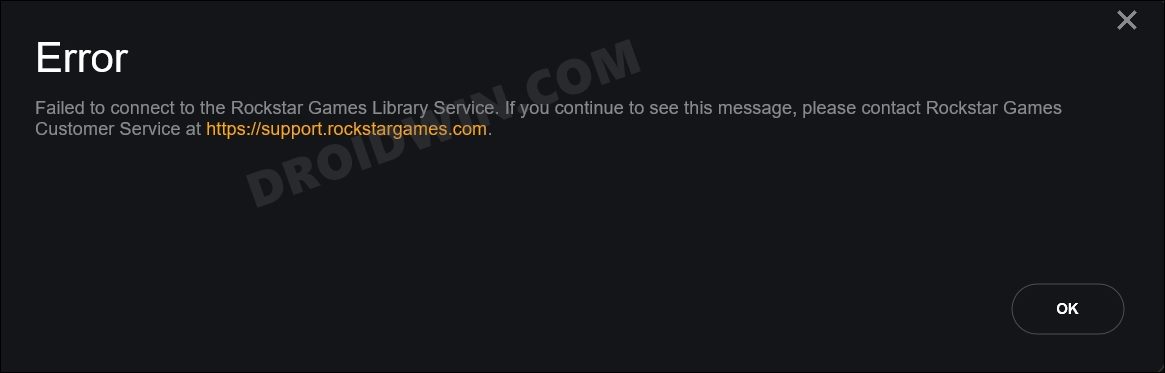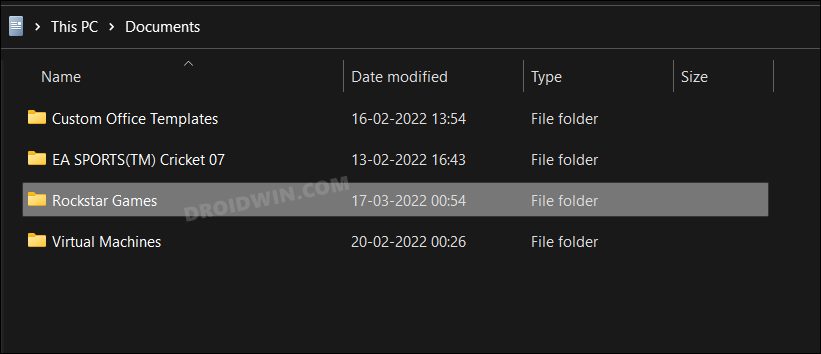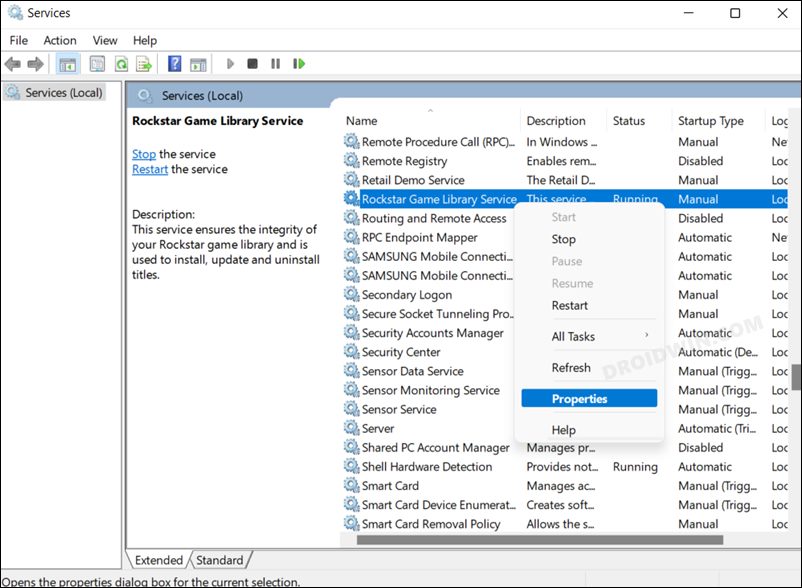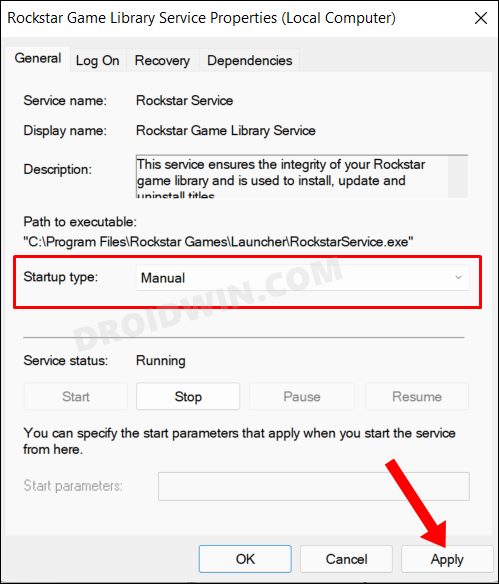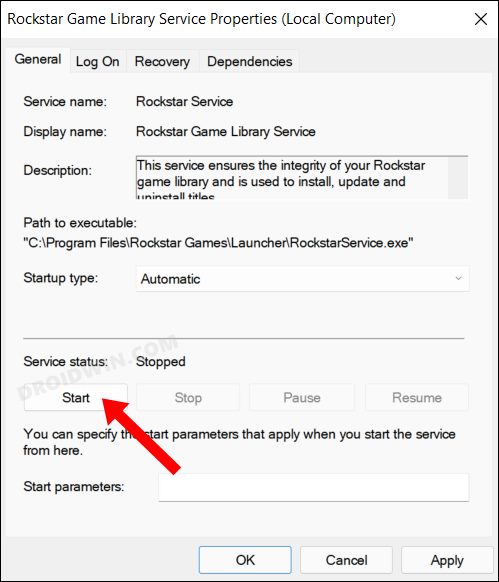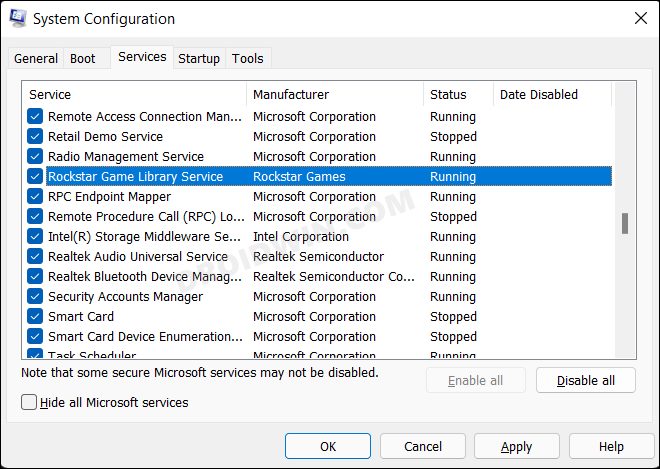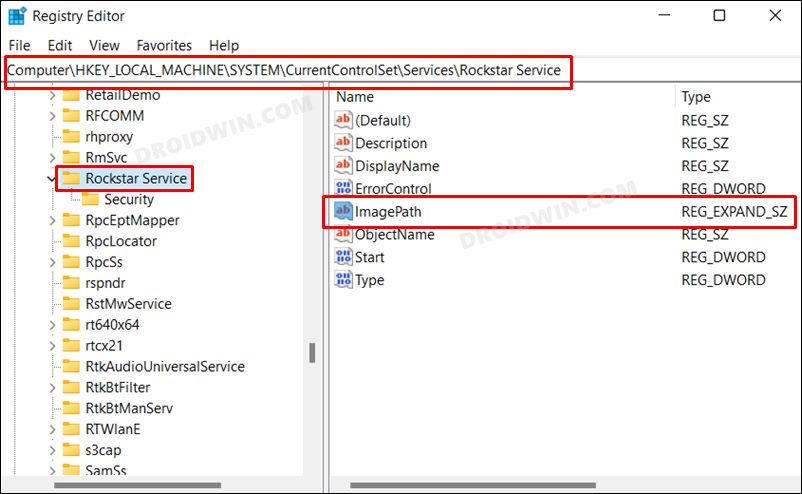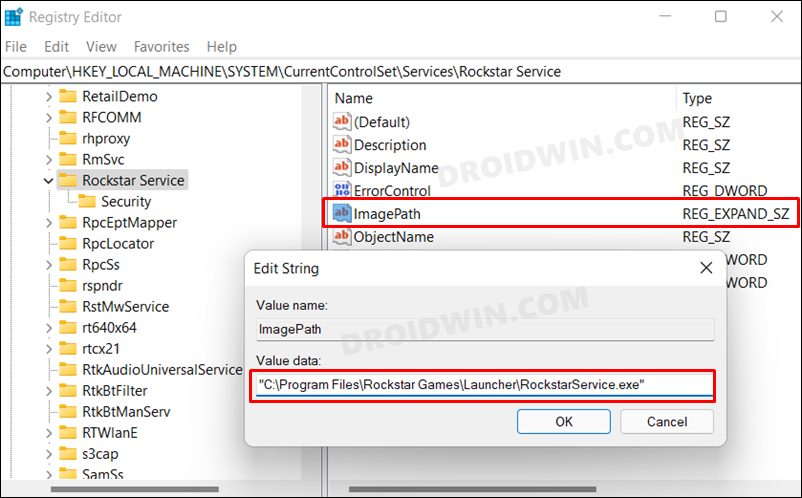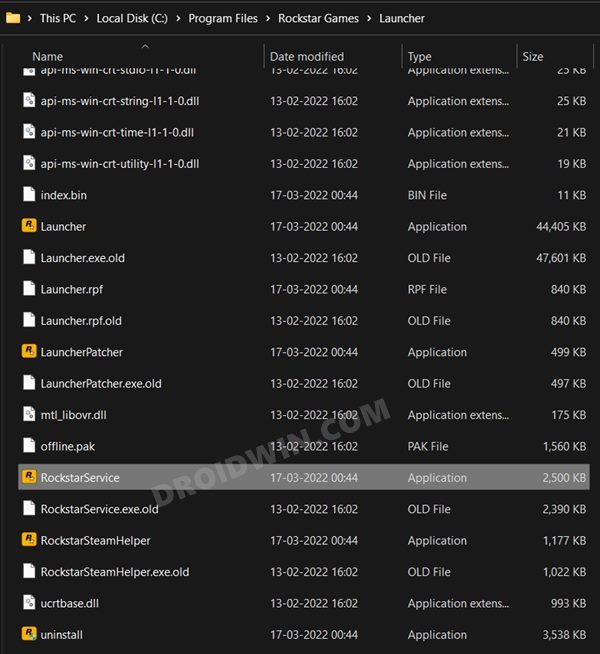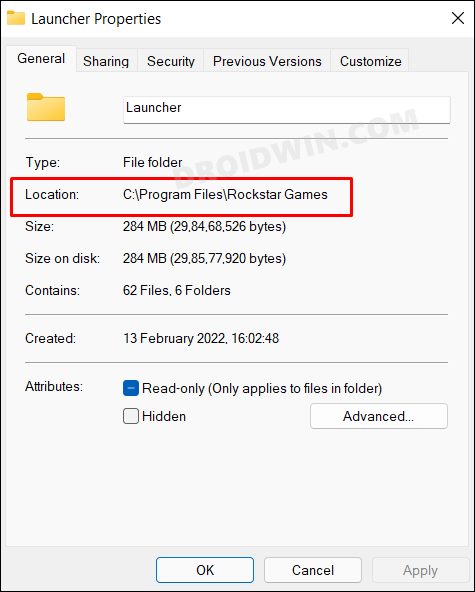Вы можете столкнуться с ошибкой «Не удалось подключиться к сервису Rockstar Games Library», в основном, если сервис Rockstar Games Library не включен. Кроме того, неправильная установка игры также может привести к возникновению проблемы.
Уязвимый пользователь обнаруживает ошибку, как только он открывает модуль запуска. Некоторые уязвимые пользователи начали получать ошибку сразу после установки игры, тогда как другие пользователи сталкиваются с ней после долгой игры.
Не удалось подключиться к сервису Rockstar Games Library
Прежде чем приступить к устранению неполадок для исправления Rockstar Game Launcher, убедитесь, что игра серверы работают и работают, Кроме того, попробуйте очистить загрузочную Windows, чтобы проверить наличие программного конфликта. Убедитесь, что вы используете обновленную версию лаунчера / игры. Кроме того, проверьте, имеет ли учетная запись пользователя Windows, используемая для запуска игры, права администратора. Вы также можете открыть исполняемый файл напрямую по следующему пути, используя права администратора:
лаунчер / игра / GTA5.exe / PlayGTAV.exe
Кроме того, попробуйте запустить игру прямо из установочного каталога (или через панель запуска, если у вас возникают проблемы при непосредственном запуске игры). Кроме того, выполните простой перезапуск, чтобы исключить любой временный сбой.
Решение 1. Верните букву диска в ранее использованную букву
Вы можете столкнуться с обсуждаемой ошибкой, если вы изменили букву диска в разделе жесткого диска, на котором установлена игра; это изменило бы путь к файлу. В отличие от этого, программа запуска / игра попытается найти более старый путь (который состоит из ранее использованной буквы диска устройства). В этом случае возврат к предыдущему письму может решить проблему.
- Щелкните правой кнопкой мыши ярлык «Этот компьютер» на рабочем столе и выберите «Управление».Управляйте этим ПК
- Затем в левой части окна нажмите «Управление дисками».
- Теперь в правой части окна щелкните правой кнопкой мыши установочный диск игры и выберите «Изменить букву диска и пути».Изменить букву диска и пути
- Затем нажмите на кнопку Изменить.Нажмите на кнопку Изменить
- Теперь напротив опции Назначить следующую букву диска откройте раскрывающийся список и выберите ранее использованную букву.Изменить букву диска
- Затем сохраните изменения и выйдите из управления дисками.
- Теперь перезагрузите вашу систему и проверьте, нет ли в игре ошибки.
Решение 2. Включите сервис Rockstar Game Library
Служба Rockstar Games Library необходима для работы игры. Вы можете столкнуться с обсуждаемой ошибкой, если эта служба не работает в фоновом режиме (вы случайно отключили ее или по умолчанию отключили через какую-либо стороннюю службу). В этом случае включение этой службы может решить проблему.
- Щелкните правой кнопкой мыши на кнопке Windows, а затем нажмите на диспетчер задач.Выбор диспетчера задач после нажатия Windows + X
- Затем перейдите на вкладку «Автозагрузка».
- Теперь выберите сервис библиотеки Rockstar Games и нажмите кнопку «Включить».Включить Rockstar Games Library Service
- Теперь перезагрузите вашу систему и затем проверьте, начала ли игра работать регулярно.
- Если нет, нажмите клавиши Windows + R, чтобы открыть окно команды «Выполнить», и введите следующее: services.msc
- Теперь найдите и дважды щелкните по сервису Rockstar Game Library.
- Измените тип запуска на ручной и нажмите кнопку «Пуск».Запустите сервис Rockstar Games Library вручную
- Если вы не можете запустить службу после изменения типа запуска на Автоматический, установите тип запуска на Вручную и перезапустите систему.
- После перезагрузки проверьте, работает ли игра нормально.
Решение 3. Отредактируйте системный реестр, чтобы устранить проблему с путями
Вы можете столкнуться с этой ошибкой, если путь к файлу exe в игре не указан в кавычках в соответствующем значении реестра. В этом случае изменение значения реестра пути через редактор реестра может решить проблему.
Предупреждение. Действуйте на свой страх и риск, так как редактирование реестра требует определенного уровня знаний, и в случае неправильной работы вы можете серьезно повредить свою систему и данные.
- Нажмите клавишу Windows и в строке поиска введите Редактор реестра. Затем в результатах поиска щелкните правой кнопкой мыши редактор реестра и выберите Запуск от имени администратора.Откройте редактор реестра от имени администратора
- Теперь перейдите по следующему пути: HKEY_LOCAL_MACHINE SYSTEM CurrentControlSet Services Rockstar Service
- Затем отредактируйте ключ «ImagePath» и убедитесь, что его значение пути находится внутри кавычек.
- Сохраните изменения и выйдите из редактора реестра.
- Теперь перезагрузите вашу систему и проверьте, нет ли в игре ошибки.
Решение 4. Удалите приложение Social Club
Social Club устанавливается вместе с игрой, но не является жизненно важным для реального игрового процесса. Вместо этого он может создать обсуждаемую проблему, если его установка была повреждена. Иногда новое обновление игры может нарушить зависимости между приложением Social Club и игрой, что также может быть причиной ошибки библиотечной службы. В этом контексте удаление Social Club может решить проблему.
- Нажмите клавишу Windows и в строке поиска введите Панель управления. Затем в показанных результатах поиска нажмите на панель управления.Открытая панель управления
- Теперь нажмите «Удалить программу».Удалить программу
- Затем щелкните правой кнопкой мыши на Social Club и выберите «Удалить».Удалить социальный клуб
- Теперь перезагрузите вашу систему.
- После перезагрузки откройте проводник и перейдите в папку Social Club. Обычно он находится по адресу:% USERPROFILE% Documents Rockstar Games
- Теперь сделайте резервную копию папки Rockstar Games в безопасном месте.
- Затем удалите папку Launcher и папку Social Club.
- Теперь перезагрузите вашу систему и проверьте, нормально ли работает игра.
- Если нет, то вручную скачать и установите приложение Social Club, а затем проверьте, нет ли в игре ошибки.
Решение 5. Переустановите игру
Если вам пока что ничего не помогло, возможно, проблема связана с поврежденной установкой игры. В этом случае переустановка игры может решить проблему.
Для не-Steam версии
- Выйдите из программы запуска и уничтожьте все запущенные процессы через диспетчер задач.
- Удалите Social Club, как описано в решении 4.
- Нажмите клавишу Windows и в поле поиска введите Панель управления. Затем в показанных результатах поиска нажмите на панель управления. Затем нажмите «Удалить программу».
- Теперь щелкните правой кнопкой мыши Grand Theft Auto V, а затем нажмите «Удалить».Удаление GTA V
- Затем перезагрузите вашу систему.
- После перезагрузки откройте проводник и перейдите по следующим путям и удалите все файлы, включая папки, которые находятся в папке: C: Program Files Rockstar Games Grand Theft Auto V
% USERPROFILE% Documents Rockstar Games GTAV
% USERPROFILE% AppData Local Rockstar
% Temp%»
Для версии Steam
- Откройте Steam и перейдите в Библиотеку. Щелкните правой кнопкой мыши на GTA V и выберите «Удалить».Удалить GTA из Steam
- Выйдите из Steam и перезапустите вашу систему.
- После перезапуска откройте проводник, чтобы перейти по следующему пути, и удалите все файлы / папки в этой папке. C: Program Files (x86) Steam steamapps common Grand Theft Auto V
- Выполните шаг 6 версии без Steam, чтобы удалить связанные файлы / папки.
Теперь переустановите лаунчер / игру и проверьте, нет ли ошибок. Более того, если вы пытаетесь установить игру на диск, который не является системным, вы также можете столкнуться с проблемами при установке. В этом случае попробуйте установить игру на системный диск.
Если у вас все еще есть проблемы с игрой, попробуйте изменить свой пароль на сайте Social Club, чтобы исключить любые проблемы с вашей связанной учетной записью.
Обновлено: 28.01.2023
Помогите, люди добрые, мучаюсб с этой шляпой уже 3й день.
На днях поставил новый ссд, накатил операционку. По стандарту накатил самые свежие драйвера на всё железо. Скачал RDO и GTA, в обеих играх не заходит в онлайн. РДР2 у меня в EGS, ГТА в стиме, и обе игра на разных учётках рокстар (не знаю, насколько это принципиально). На сайт social club заходит.
Важно, что на старом ссд, на той же операционке этой проблемы не было!
ГТА: при запуске в стиме выбираю онлайн, в игре сначала долго идет инициализация Social Club, потом пишет «проверка данных о владельце игры идёт дольше обычного. Пожалуйста подождите», затем я вроде как захожу в social club (в меню на home показывает что я онлайн), опять долго грузить GTA Online и затем выдает «Из сервиса Rockstar Games не удалось загрузить файлы, необходимые для игры в GTA Online. Вернитесь в Grand Theft Auto V и повторите попытку позднее», врубается оффлайн. Дальнейшие попытки подключения заканчиваются аналогично. Полностью выхожу из стима, рокстар лаунчера, врубаю ВПН, мне при заходе почти сразу выдаёт «Из сервиса Rockstar Games не удалось загрузить. «
РДО: при заходе сразу пишет, что включен оффлайн режим, попытки подключения даже не делает. При включенном ВПН сразу заходит в social club, в игре встречает стартовая страница «первые шаги в Red dead online». Загружаюсь до создания персонажа, даже могу ползунки подвигать, но через минуту вылетает ошибка «вы были отключены от red dead online. ошибка 0x21002001)
16 дек. 2020 в 23:27
*РЕШЕНО* Не удалось подключиться к игровым сервисам Rockstar. Повторите попытку позже. (Ошибка: 0x99393092)
Купил я значит RDO в стиме,захожу в игру,и меня начинает кормить вот этой ошибкой только с другими кодами ошибки. С 7 попытки меня пустило создать персонажа.
После создания того самого персонажа,мне предложили зайти в обучающую миссию,я согласился. И тут начался ад. Каждая моя попытка зайти в сетевую игру заканчивалась это ошибкой,именно с этим кодом. Тех.Поддержка Rockstar сидела со мной пол дня и пыталась помочь,ничего не вышло,надеюсь на помощь экспертов которые столкнулись с такой же проблемой.
Что я уже делал:
Менял порты
Менял ДНС
Проводил манипуляции с выключением роутера
Удалял конфликтующие программыигры
Проверял систему антивирусами
Чистил ошибки реестров
Запускал от имени администратора (В этом случае игра считает что нужно купить RDR2)
Пытался запустить с выключенными антивирусами
Проверял целостность файлов игры
5 дек. 2020 в 1:40
Купил игру, скачал, зашёл, нажал кнопку <<Играть>>. Идёт загрузка, после чего появляется ошибка: «ВНИМАНИЕ Не удалось подключиться к игровым cервисам Rockstar. Повторите попытку позже. [Ошибка: 0x99380000]».
Я весь интернет перерыл, в поиске решения данной проблемы. Я 1000 раз перезагружал роутер, запускал игру от им. Администратора. Всё напрасно. Как была ошибка, так и осталось.
7 mb/s, исходящая — 0,8 mb/s.
Может быть проблема в исходящей скорости интернета?
Заранее спасибо.
Наверняка кто-то из вас сталкивался с проблемой подключения к игре, пишет мол «ошибка игровых сервисов Рокстар 0х. и т.д.», хотя сайт разработчиков дает понять, что статусы служб в полном порядке и никаких траблов быть не должно. Посему вопрос: есть ли какое-то лекарство от этой проблемы (относительно надежное конечно же!) или проще забить и ждать выхода мультиплеера в релизную версию?
P.S: платформа — PS4, оператор — Ростелеком. Играть редко удается, поэтому сей недуг обнаружился в феврале (тогда удалось войти и продержаться во Free Roam около 15 минут с дальнейшим выкидыванием) и после на протяжении 3 месяцев было 3 попытки подключиться (все безуспешно).
У меня так было с ростелекомовским роутером. Если подключить шнур прямо в плойку, все должно работать.
Ростелеком — это ключевое слово. Вали с него на другого провайдера.
Это было бы полезно только в том случае, если бы и с другими играми были трудности, но подобное происходит впервые. Та же, например, ГТА Онлайн работает прекрасно. ред.
Ну там да, тока с рдр проблема. У меня там в общем целый квест был. Написал в ростелеком, мне сказали провести трассировку сервака рдр. Он нигде не написан и мне пришлось в поддержку рокстара писать. К слову, поддержка идеальная. В первом же письме мне прислали сервак! (Ростелеком мне тока через 5 писем чтото внятное ответил). Так вот, сделал трассировку и отправил в ростелеком. Они сказали что у все должно работать и они там на своей стороне ничего не блочат. Я потом попробовал кабель в плойку вставить и онлайн сразу заработал. Так что проблема в роутере. У меня их арендованный. По идее, если взять любой другой, то должно работать и по вайфаю. Но я так и не проверил еще.
Да, аналогично — тож арендованный роутер. Ну лан, попробую шнур. Благодарю)
Ростелеком — это в принципе зло. Если есть из чего выбирать, то с него надо валить.
Играй по «шнурку», должно помочь.
Для теста попробуй как уже писали сменить DNS. Я бы рекомендовал 1.1.1.1 и 8.8.8.8 как дополнительный.
Читайте также:
- Настольные игры правильные игрушки
- This war of mine концовки
- Школьный проект тайна имени
- Какое прозвище отсутствует у агента из набора кочевник варфейс
- Банана крафт описание доната
Содержание
- Ошибка 0x99380000 rdr online
- Исправлено: не удалось подключиться к сервису Rockstar Games Library
- Решение 1. Верните букву диска в ранее использованную букву
- Решение 2. Включите сервис Rockstar Game Library
- Решение 3. Отредактируйте системный реестр, чтобы устранить проблему с путями
- Решение 4. Удалите приложение Social Club
- Решение 5. Переустановите игру
- Для не-Steam версии
- Для версии Steam
Ошибка 0x99380000 rdr online
Отдельные игроки жалуются на то, что в Red Dead Redemption 2 выскакивает ошибка «Ошибка: 0x99380000» после того, как какое-то время идет загрузка. Сущность ошибки — не удается подключиться к игровым cервисам Rockstar, а пользователю предлагается повторить попытку позже.
На данный момент известно, что практически все, кто столкнулся с такой проблемой, являются абонентами провайдера Ростелеком. Причиной этого является то, что этот самый провайдер по каким-то причинам заблокировал порты Rockstar, а потому у игрока остается не так много вариантов решить проблему: либо сменить провайдеру, либо попробовать позвонить в его службу поддержки, либо же просто использовать VPN, что и подойдет для большинства игроков.
5 дек. 2020 в 1:40
Купил игру, скачал, зашёл, нажал кнопку >. Идёт загрузка, после чего появляется ошибка: «ВНИМАНИЕ Не удалось подключиться к игровым cервисам Rockstar. Повторите попытку позже. [Ошибка: 0x99380000]».
Я весь интернет перерыл, в поиске решения данной проблемы. Я 1000 раз перезагружал роутер, запускал игру от им. Администратора. Всё напрасно. Как была ошибка, так и осталось.
7 mb/s, исходящая — 0,8 mb/s.
Может быть проблема в исходящей скорости интернета?
Заранее спасибо.
Я так понял у меня ростелеком и мне что бы не зависали легендарные преступники нужно произвести кучу манипуляций с роутором что за бред, как они игру делают, через одно место что ли
Девушка купила Red Dead Online в стиме, играла пол дня в покер и по какой то причине он теперь у нее недоступен. При этом у меня на RDR2 купленной в лаунчере Рокстаров, все работает нормально.
Продай, Решил. Написал в саппорт рокстар, через 2 дня подарили стол
А кто на ростелекоме играет, у кого есть баги с легендарными
привет привет, беда с листками навыка, получил 30 лвл охотника за головами, страницы в инвентаре, все плюхи разблокированы, но сам навык не выучивается, ни при перелистывании всех навыков, ни при прочтении, короче не как. такая же хрень была до обновления натуралиста, с другими навыками , при том что у товарища все нормально работает, играю на ПК, системник пушка, винда 10. навыки : бросок через плечо и бросок восьмеркой, в списке все остальные проставлены галками, а на этих двух галочки по ходу в запой ушли, подскажите кто сталкивался с такой херней и как решили проблему
Евгений Смирнов запись закреплена
Подскажите пожалуйста, на PS4 вчера установил RD online и даже чуть поиграл, сейчас запускаю и высвечивается ошибка, что Не удалось подключиться к игровым сервисам Rockstar. Повторите попытку позже (ошибка 0х99380000) может кто знает в чем проблема?
попробуй консоль из розетки на пару минут выдернуть, как не странно, но нередко помогает. Роутер для пущего эффекта тоже перезагрузи
Ничего не помогает..ни прописание днс адресом, ни перезагрузка роутера..не думал что и на ps4 я буду игры через танцы с бубнами запускать..первая игра такая дибильная
Евгений, я так мучалась с прошлой обновой, тоже танцы с бубнами и все дела, а потом оно само прошло. Это же роки, они сначала сломали, а потом сделают
Источник
Исправлено: не удалось подключиться к сервису Rockstar Games Library
Вы можете столкнуться с ошибкой «Не удалось подключиться к сервису Rockstar Games Library», в основном, если сервис Rockstar Games Library не включен. Кроме того, неправильная установка игры также может привести к возникновению проблемы.
Уязвимый пользователь обнаруживает ошибку, как только он открывает модуль запуска. Некоторые уязвимые пользователи начали получать ошибку сразу после установки игры, тогда как другие пользователи сталкиваются с ней после долгой игры.
Программы для Windows, мобильные приложения, игры — ВСЁ БЕСПЛАТНО, в нашем закрытом телеграмм канале — Подписывайтесь:)
Прежде чем приступить к устранению неполадок для исправления Rockstar Game Launcher, убедитесь, что игра серверы работают и работают, Кроме того, попробуйте очистить загрузочную Windows, чтобы проверить наличие программного конфликта. Убедитесь, что вы используете обновленную версию лаунчера / игры. Кроме того, проверьте, имеет ли учетная запись пользователя Windows, используемая для запуска игры, права администратора. Вы также можете открыть исполняемый файл напрямую по следующему пути, используя права администратора:
лаунчер / игра / GTA5.exe / PlayGTAV.exe
Кроме того, попробуйте запустить игру прямо из установочного каталога (или через панель запуска, если у вас возникают проблемы при непосредственном запуске игры). Кроме того, выполните простой перезапуск, чтобы исключить любой временный сбой.
Решение 1. Верните букву диска в ранее использованную букву
Вы можете столкнуться с обсуждаемой ошибкой, если вы изменили букву диска в разделе жесткого диска, на котором установлена игра; это изменило бы путь к файлу. В отличие от этого, программа запуска / игра попытается найти более старый путь (который состоит из ранее использованной буквы диска устройства). В этом случае возврат к предыдущему письму может решить проблему.
- Щелкните правой кнопкой мыши ярлык «Этот компьютер» на рабочем столе и выберите «Управление».
Управляйте этим ПК
- Затем в левой части окна нажмите «Управление дисками».
- Теперь в правой части окна щелкните правой кнопкой мыши установочный диск игры и выберите «Изменить букву диска и пути».
Изменить букву диска и пути
- Затем нажмите на кнопку Изменить. Нажмите на кнопку Изменить
- Теперь напротив опции Назначить следующую букву диска откройте раскрывающийся список и выберите ранее использованную букву.
Изменить букву диска
- Затем сохраните изменения и выйдите из управления дисками.
- Теперь перезагрузите вашу систему и проверьте, нет ли в игре ошибки.
Решение 2. Включите сервис Rockstar Game Library
Служба Rockstar Games Library необходима для работы игры. Вы можете столкнуться с обсуждаемой ошибкой, если эта служба не работает в фоновом режиме (вы случайно отключили ее или по умолчанию отключили через какую-либо стороннюю службу). В этом случае включение этой службы может решить проблему.
- Щелкните правой кнопкой мыши на кнопке Windows, а затем нажмите на диспетчер задач.
Выбор диспетчера задач после нажатия Windows + X
- Затем перейдите на вкладку «Автозагрузка».
- Теперь выберите сервис библиотеки Rockstar Games и нажмите кнопку «Включить».
Включить Rockstar Games Library Service
- Теперь перезагрузите вашу систему и затем проверьте, начала ли игра работать регулярно.
- Если нет, нажмите клавиши Windows + R, чтобы открыть окно команды «Выполнить», и введите следующее: services.msc
- Теперь найдите и дважды щелкните по сервису Rockstar Game Library.
- Измените тип запуска на ручной и нажмите кнопку «Пуск».
Запустите сервис Rockstar Games Library вручную
- Если вы не можете запустить службу после изменения типа запуска на Автоматический, установите тип запуска на Вручную и перезапустите систему.
- После перезагрузки проверьте, работает ли игра нормально.
Решение 3. Отредактируйте системный реестр, чтобы устранить проблему с путями
Вы можете столкнуться с этой ошибкой, если путь к файлу exe в игре не указан в кавычках в соответствующем значении реестра. В этом случае изменение значения реестра пути через редактор реестра может решить проблему.
Предупреждение. Действуйте на свой страх и риск, так как редактирование реестра требует определенного уровня знаний, и в случае неправильной работы вы можете серьезно повредить свою систему и данные.
- Нажмите клавишу Windows и в строке поиска введите Редактор реестра. Затем в результатах поиска щелкните правой кнопкой мыши редактор реестра и выберите Запуск от имени администратора.
Откройте редактор реестра от имени администратора
- Теперь перейдите по следующему пути: HKEY_LOCAL_MACHINE SYSTEM CurrentControlSet Services Rockstar Service
- Затем отредактируйте ключ «ImagePath» и убедитесь, что его значение пути находится внутри кавычек.
- Сохраните изменения и выйдите из редактора реестра.
- Теперь перезагрузите вашу систему и проверьте, нет ли в игре ошибки.
Social Club устанавливается вместе с игрой, но не является жизненно важным для реального игрового процесса. Вместо этого он может создать обсуждаемую проблему, если его установка была повреждена. Иногда новое обновление игры может нарушить зависимости между приложением Social Club и игрой, что также может быть причиной ошибки библиотечной службы. В этом контексте удаление Social Club может решить проблему.
- Нажмите клавишу Windows и в строке поиска введите Панель управления. Затем в показанных результатах поиска нажмите на панель управления.
Открытая панель управления
- Теперь нажмите «Удалить программу».
Удалить программу
- Затем щелкните правой кнопкой мыши на Social Club и выберите «Удалить».
Удалить социальный клуб
- Теперь перезагрузите вашу систему.
- После перезагрузки откройте проводник и перейдите в папку Social Club. Обычно он находится по адресу:% USERPROFILE% Documents Rockstar Games
- Теперь сделайте резервную копию папки Rockstar Games в безопасном месте.
- Затем удалите папку Launcher и папку Social Club.
- Теперь перезагрузите вашу систему и проверьте, нормально ли работает игра.
- Если нет, то вручную скачать и установите приложение Social Club, а затем проверьте, нет ли в игре ошибки.
Решение 5. Переустановите игру
Если вам пока что ничего не помогло, возможно, проблема связана с поврежденной установкой игры. В этом случае переустановка игры может решить проблему.
Для не-Steam версии
- Выйдите из программы запуска и уничтожьте все запущенные процессы через диспетчер задач.
- Удалите Social Club, как описано в решении 4.
- Нажмите клавишу Windows и в поле поиска введите Панель управления. Затем в показанных результатах поиска нажмите на панель управления. Затем нажмите «Удалить программу».
- Теперь щелкните правой кнопкой мыши Grand Theft Auto V, а затем нажмите «Удалить».
Удаление GTA V
- Затем перезагрузите вашу систему.
- После перезагрузки откройте проводник и перейдите по следующим путям и удалите все файлы, включая папки, которые находятся в папке: C: Program Files Rockstar Games Grand Theft Auto V
% USERPROFILE% Documents Rockstar Games GTAV
% USERPROFILE% AppData Local Rockstar
Для версии Steam
- Откройте Steam и перейдите в Библиотеку. Щелкните правой кнопкой мыши на GTA V и выберите «Удалить».
Удалить GTA из Steam
- Выйдите из Steam и перезапустите вашу систему.
- После перезапуска откройте проводник, чтобы перейти по следующему пути, и удалите все файлы / папки в этой папке. C: Program Files (x86) Steam steamapps common Grand Theft Auto V
- Выполните шаг 6 версии без Steam, чтобы удалить связанные файлы / папки.
Теперь переустановите лаунчер / игру и проверьте, нет ли ошибок. Более того, если вы пытаетесь установить игру на диск, который не является системным, вы также можете столкнуться с проблемами при установке. В этом случае попробуйте установить игру на системный диск.
Если у вас все еще есть проблемы с игрой, попробуйте изменить свой пароль на сайте Social Club, чтобы исключить любые проблемы с вашей связанной учетной записью.
Программы для Windows, мобильные приложения, игры — ВСЁ БЕСПЛАТНО, в нашем закрытом телеграмм канале — Подписывайтесь:)
Источник
Красные мертвецы онлайн edition больше не будет получать каких-либо крупных обновлений контента от Rockstar Games, поскольку разработчики работают над существующими режимами и ресурсами, чтобы предлагать изменения, а не только предоставлять тематический контент. Тем не менее, игроки по-прежнему любят основную часть Red Dead Redemption 2 как ее неотъемлемую часть. Но некоторые неудачливые игроки сталкиваются с ошибкой Red Dead Online (RDR2) «Не удается подключиться к серверу».
Да! Это происходит всякий раз, когда игроки пытаются войти в игровой режим Red Dead Online или, можно сказать, пытаются подключиться к серверам RDR2. Это одна из основных и распространенных проблем среди игроков Red Dead Online (RDR2) из-за сбоя сервера, плохого интернет-соединения, проблем с игровыми файлами и т. д. Иногда еще одной возможной причиной могут быть закрытые настройки NAT, ограниченные открытые порты, использование заблокированных DNS-адресов и многое другое.
Содержание страницы
-
Исправлено: Red Dead Online (RDR2) не может подключиться к серверу
- 1. Проверьте статус службы Rockstar Games
- 2. Проверьте подключение к Интернету
- 3. Проверьте открытые сетевые порты
- 4. Проверьте настройки NAT (только для консолей)
- 5. Очистить кэш (Xbox One)
- 6. Выключите и снова включите ваш Wi-Fi роутер
- 7. Отключить антивирусную программу на ПК
- 8. Изменить серверы доменных имен (DNS) на общедоступные
- 9. Проверка и восстановление игровых файлов на ПК
- 10. Связаться со службой поддержки Rockstar
Исправлено: Red Dead Online (RDR2) не может подключиться к серверу
Настоятельно рекомендуется следовать приведенным ниже методам устранения неполадок, чтобы попытаться исправить эту ошибку вручную. Служба поддержки Rockstar Games официально предложила все эти обходные пути, и многие пострадавшие игроки сочли их полезными. Итак, не теряя времени, давайте приступим к делу.
1. Проверьте статус службы Rockstar Games
Во-первых, вы должны проверить Страница статуса сервиса Rockstar Games для обеспечения отсутствия перерывов в обслуживании или планового технического обслуживания. Если в этом случае статус Red Dead Online в настоящее время активен и работает нормально в соответствии со статусом, вы можете перейти к следующему методу. Если есть проблема с сервером, подождите пару часов и снова проверьте статус. Попробуйте загрузить игру Red Dead Online в непиковое время.
2. Проверьте подключение к Интернету
Проверьте свое интернет-соединение должным образом, работает оно или нет. Плохое или нестабильное интернет-соединение может привести к медленной загрузке и проблемам с подключением к серверу. Лучше обратиться к своему интернет-провайдеру, чтобы увеличить скорость сети или устранить техническую проблему, связанную с вашим IP-адресом. Иногда может помочь обновление текущего тарифного плана до более высокого пакета.
Объявления
Попробуйте использовать соединение Giga Fiber для большей стабильности и увеличения скорости передачи данных. Если, в случае, вы используете сеть Wi-Fi, попробуйте использовать проводное (Ethernet) соединение или наоборот, чтобы перепроверить проблему. Служба поддержки Rockstar Games рекомендует скорость загрузки не менее 1 Мбит/с и скорость загрузки 7,5 Мбит/с, чтобы получить лучший игровой опыт в Red Dead Online. Просто запустите любой онлайн-инструмент для тестирования скорости сети, чтобы убедиться, что это именно ваше.
3. Проверьте открытые сетевые порты
Red Dead Online требует, чтобы следующие порты были открыты в зависимости от вашего игрового устройства. Открытые порты различаются для ПК, Xbox One и PlayStation 4. Рекомендуется настроить эти открытые сетевые порты в настройках маршрутизатора для повышения производительности. Однако, если вы не используете Wi-Fi или не знаете, как это сделать, обязательно свяжитесь со своим интернет-провайдером и запросите график технической поддержки.
Для ПК:
- Порт 6672 (UDP)
- Порт 61455 (UDP)
- Порт 61457 (UDP)
- Порт 61456 (UDP)
- Порт 61458 (UDP)
Для Xbox One:
Объявления
- Порт 88 (UDP)
- Порт 53 (UDP и TCP)
- Порт 3544 (UDP)
- Порт 4500 (UDP)
- Порт 500 (UDP)
- Порт 3047 (UDP)
- Порт 6672 (UDP)
- Порт 61455 (UDP)
- Порт 61456 (UDP)
- Порт 61457 (UDP)
- Порт 61458 (UDP)
- Порты 30211-30217 (TCP)
Для PlayStation 4:
- Порт 465 (TCP)
- Порт 983 (TCP)
- Порт 1935 (TCP)
- 3478 (TCP)
- 3479 (TCP)
- 3480 (TCP)
- Порт 3478 (UDP)
- Порт 3479 (UDP)
- 10070 – 10080 (TCP)
- Порт 6672 (UDP)
- Порт 61455 (UDP)
- Порт 61456 (UDP)
- Порт 61457 (UDP)
- Порт 61458 (UDP)
- Порты 30211-30217 (TCP)
4. Проверьте настройки NAT (только для консолей)
Преобразование сетевых адресов (NAT) — это процесс сопоставления адреса интернет-протокола (IP) с другим путем замены заголовка IP-пакета во время его передачи через маршрутизатор. Это в основном помогает улучшить истощение безопасности и уменьшить количество IP-адресов организации. Но иногда тип NAT может быть закрыт для вашего IP-адреса, что может вызвать проблемы с подключением к серверу из-за блокировки текущих подключений.
Определения типов NAT:
Объявления
- ОТКРЫТЫМ: Может играть в игры с любым типом NAT.
- УМЕРЕННЫЙ: Может играть в игры с открытым или умеренным типом NAT.
- СТРОГИЙ: Можно играть только в игры с открытыми типами NAT.
Рекомендуется установить тип Open NAT, чтобы значительно уменьшить проблемы с подключением к онлайн-серверу во время игр или потоковых сервисов. Поскольку проблема с типом NAT чаще возникает на игровых консолях, вы можете проверить тип NAT, выполнив следующие действия.
Настройки типа NAT для Xbox One:
- Перейти к Настройки меню на консоли Xbox One.
- Выберите Сеть > Отправляйтесь в Текущее состояние сети раздел.
- Здесь вы можете увидеть свой Настройки типа NAT.
- Если тип NAT 2/3 (умеренный/строгий), обязательно измените его на тип 1 (открытый) в настройках маршрутизатора. Кроме того, вы можете обратиться к своему провайдеру за технической поддержкой.
5. Очистить кэш (Xbox One)
Консоли Xbox One необходимо иногда очищать данные временного кэша, чтобы обновить систему для правильной работы. Поскольку у него нет специальной опции для очистки кеша, вы можете выполнить следующие шаги, чтобы очистить кеш на консоли Xbox One:
- Выключить вашей консоли Xbox One должным образом.
- Когда светодиодные индикаторы на консоли погаснут, обязательно отсоедините шнур питания от задней панели консоли.
- Теперь подождите хотя бы минуту, а затем снова подключите шнур питания к консоли.
- Наконец, включите консоль и нажмите кнопку питания, чтобы загрузить систему.
6. Выключите и снова включите ваш Wi-Fi роутер
Иногда только перезагрузка игры или устройства или переключение интернет-соединения могут оказаться бесполезными, поскольку может возникнуть проблема с маршрутизатором Wi-Fi. В этом случае вам следует выполнить метод включения и выключения на маршрутизаторе Wi-Fi, чтобы устранить проблемы, связанные с подключением к Интернету. Для этого:
- Сначала выключите маршрутизатор от источника питания.
- Когда светодиодные индикаторы перестанут светиться, отсоедините кабель питания от маршрутизатора.
- Теперь подождите около 5 минут, а затем снова подключите кабель питания к маршрутизатору.
- Включите роутер и проверьте наличие ошибки подключения к серверу Red Dead Online.
7. Отключить антивирусную программу на ПК
Если у вас по-прежнему возникают проблемы с подключением к серверу Red Dead Online на вашем ПК, обязательно временно отключите антивирусную программу, чтобы снова проверить проблему. Также возможно, что ваш антивирус работает довольно агрессивно, блокируя текущие подключения и препятствуя правильной синхронизации игровых файлов. Для этого:
- нажмите Окна + я ключи, чтобы открыть Параметры Windows.
- Нажмите на Обновление и безопасность > Нажмите на Безопасность Windows с левой панели.
- Перейти к Защита от вирусов и угроз > Нажмите на Управление настройками.
- Далее вам нужно будет просто выключить в Защита в реальном времени переключать.
- При появлении запроса нажмите Да идти дальше.
- После этого вы можете попробовать снова запустить игру Red Dead Online, чтобы проверить наличие проблемы.
8. Изменить серверы доменных имен (DNS) на общедоступные
Также настоятельно рекомендуется попробовать изменить текущий DNS-адрес вашего игрового устройства или маршрутизатора на общедоступный DNS-адрес для лучшей доступности и более высокой скорости подключения. Что ж, DNS-адрес Google довольно популярен и широко используется во всем мире в качестве общедоступного DNS, который вы можете попробовать.
Для ПК:
- Перейти к Панель управления > Сеть и Интернет > Центр коммуникаций и передачи данных > Изменение параметров адаптера.
- Щелкните правой кнопкой мыши на активном сетевом соединении > Выбрать Характеристики.
- Теперь выберите Интернет-протокол версии 4 (TCIP/IPv4) в списке > Нажмите Характеристики.
- Выбирать Используйте следующие адреса DNS-серверов > Введите 8.8.8.8 для Предпочтительные адреса DNS-серверов.
- Затем введите 8.8.4.4 для Альтернативные адреса DNS-серверов.
- После этого нажмите на ХОРОШО чтобы сохранить изменения> Перезагрузите компьютер и запустите игру.
Для Wi-Fi роутера:
- Просто войдите на страницу подключенного маршрутизатора из веб-браузера.
- Перейдите в WAN > введите предпочтительные адреса DNS-серверов (8.8.8.8).
- Введите альтернативные адреса DNS-серверов (8.8.4.4) > Обязательно сохраните изменения.
- После этого перезагрузите маршрутизатор и проверьте, запущена ли игра Red Dead Online.
Для Xbox One:
- Открой руководство меню, нажав кнопку Кнопка Xbox на вашем контроллере.
- Перейти к Система вкладка справа > Выбрать Настройки.
- Выбирать Сеть > Выбрать Сетевые настройки.
- Выбирать Расширенные настройки.
Пожалуйста, обрати внимание: Обязательно запишите существующие адреса DNS-серверов с экрана в качестве резервной копии (если что-то пойдет не так, вы можете изменить его на предыдущий DNS)
- Выбирать Настройки DNS > Выбрать Руководство.
- Войти 8.8.8.8 для Основной DNS-адрес а также 8.8.4.4 для Дополнительный DNS-адрес.
- После этого перезагрузите консоль, чтобы изменить эффекты.
Для PlayStation 4:
- Перейти к Настройки меню > Выбрать Сеть.
- Теперь выберите Настройка подключения к Интернету > Выбрать Wi-Fi или локальная сеть (в зависимости от того, что вы используете).
- Выбирать Обычай > Выбрать Настройки IP-адреса к автоматический.
- Установлен Имя хоста DHCP к Не указывать > Выбрать Настройки DNS к Руководство.
- Здесь введите 8.8.8.8 для основного DNS а также 8.8.4.4 для вторичного DNS > Выбрать Следующий.
- Установлен Настройки MTU к автоматический > Установить Прокси сервер к Не используй.
- После этого перезагрузите консоль, чтобы изменения вступили в силу.
9. Проверка и восстановление игровых файлов на ПК
Вы также должны проверить и восстановить установленные игровые файлы на ПК, поскольку поврежденные или отсутствующие игровые файлы могут вызвать некоторые проблемы с запуском игры, а также с подключением к серверу. Лучше всегда проверять и восстанавливать файлы игры через программу запуска игр, которую вы используете. Для этого:
Для Steam:
- Открой Готовить на пару клиент > Перейти БИБЛИОТЕКА.
- Щелкните правой кнопкой мыши на Красные мертвецы онлайн с левой панели.
- Выбирать Характеристики > Перейти к ЛОКАЛЬНЫЕ ФАЙЛЫ.
- Теперь нажмите на Проверить целостность файлов игры > Дождитесь завершения процесса.
- После этого обязательно перезагрузите компьютер, чтобы изменения вступили в силу.
Для программы запуска Epic Games:
Если вы используете программу запуска Epic Games, вы можете выполнить следующие шаги, чтобы исправить проблему с подключением к серверу Red Dead Online.
- Открытым Программа запуска эпических игр > Перейти к Библиотека.
- Нажми на значок с тремя точками следующий на Красные мертвецы онлайн.
- Выбирать Проверять и дождитесь завершения процесса.
- После этого обязательно перезагрузите компьютер, чтобы изменения вступили в силу.
Для Rockstar Games Launcher:
- Открой Программа запуска игр Rockstar на вашем ПК.
- Затем обязательно войдите в учетную запись > Перейти к Настройки.
- Выберите Красные мертвецы онлайн игра из списка ниже Мои установленные игры на левой панели.
- Нажмите на Проверить целостность под Проверить целостность файла игры вариант на правой панели.
- Дождитесь завершения процесса и появления всплывающего сообщения о том, что ваша игра проверена и готова к игре.
- Запустите игру и снова проверьте наличие проблемы.
10. Связаться со службой поддержки Rockstar
Если ни один из способов вам не помог, то обязательно обращайтесь Поддержка Rockstar для RDR2 представить отчет по той же проблеме. Вам следует создать тикет в службу поддержки, чтобы получить более быстрое решение, поскольку разработчики внимательно рассмотрят проблему. Хотя команда Rockstar Games уделяет достаточно внимания оптимизации и масштабированию игровых серверов, из-за перегруженное количество активных игроков одновременно или случайные технические сбои могут беспокоить игроков в основном.
Вот так, ребята. Мы предполагаем, что это руководство было полезным для вас. Для дальнейших запросов, вы можете оставить комментарий ниже.
Чтобы разобрать способ добавления программы в исключение для антивируса, рассмотрим антивирус avast.
Открываем окно антивируса через рабочий стол или через панель фоновых приложений.
В левом меню Вы увидите раздел «Защита»:
В открывшемся окне выбираем «Хранилище вирусов»:
- Вам откроется список программ и файлов, помещенных в карантин. Нужно найти лаунчер, выделить его и нажать кнопку «Удалить»:
Как исправить ошибку «автономный режим», что делать?
Когда на экране застряло сообщение «автономный режим», и лаунчер «Рокстара» отказывается работать, то, в большинстве случаев, проблему решить проще, чем кажется. Так что погодите со звонком своему интернет-провайдеру. Лучше проверить на предмет неполадки собственный ПК.
Что делать, если в лаунчере включен автономный режим
Итак, мы будем решать проблему с отсутствием подключения к серверам Рокстар, когда на экране отображается уведомление «Автономный режим». И перед тем, как звонить своему провайдеру, а может даже и ругаться с ним по поводу качества услуг, давайте проверим возможность причины на своём ПК.
Откройте панель управления Виндовс:
- Сделать это можно разными методами. Выберите сразу вместе клавиши WIN и PAUSE;
- Нажмите на строку вверху слева «Панель управления»;
Нажмите на пункт «Панель управления» - Затем стоит выбрать пункт «Система и безопасность»;
Выберите «Система и безопасность» в панели управления - И нажать на строку «Брандмауэр»;
Выберите «Брандмауэр Windows» - Попадая на экран настройки сетевого защитника, нужно обратиться к меню слева и выбрать «Включение и отключение»;
Нажмите на строку «Включение и отключение» - Скорее всего вы увидите, что флажки установлены на чекбоксах для активации Брандмауэра. Нам нужно установить флажки в значение «Отключить».
Поставьте галочки на пункте для отключения Брандмауэра
С основным «вредителем» для игр мы справились. Теперь вам нужно попытаться снова открыть лаунчер Rockstar Games Launcher, чтобы проверить, появляется ли сейчас автономный режим. Если эту проблему вам не удалось решить, скорее всего на вашем ПК есть ещё и другие приложения, которые могут как блокировать выход программы в сеть, так и не давать ей полноценно работать.
Playstation®network и игровые серверы scea
Все игры, изданные SCEA, и сама служба PlayStation®Network могут использовать следующие порты для обмена данными с игровыми серверами SCEA:
- TCP-порты: 80, 443, 465, 983, 1935, 3478, 3479, 3480, 5223 и 10070 – 10080
- UDP-порты: 3478, 3479, 3658 и 10070
Все платформы:
Ps3 и ps4
Вы можете проверить свое подключение, выбрав следующее на панели управления меню XMB:
Steam community :: guide :: как исправить ошибку «автономный режим недоступен».
Итак, нас интересует ошибка, которая возникает при запуске GTA V. Предупреждаю, много букаф!11
“
Автономный режим доступен только для учетных записей, использованных на этом устройстве ранее и активированных через Интернет во время работы сервиса Social Club. Вы не использовали эту учетную запись на этом компьютере, поэте автономный режим недоступен.
”
Давайте сразу разберемся: эта ошибка связана напрямую с RGSC (Rockstar Games Social Club)
Начинайте действовать согласно инструкции только после того, как переустановите Social Club!
Если переустановка Social Club’a не помогла, тогда переходим уже к инструкциям, которые будут чуть ниже. Чтобы устранить ошибку, нужно понять откуда у неё ноги растут.
Прежде всего это связано с тем, что SC не поможет установить связь с сервером ,т.к. его что-то блокирует.
Итак, от слов к действиям. Прежде всего загляните в свой брандмауэр ,посмотрите, может входящее правило заблокировано. Если всё в порядке ,то переходите к просмотру Антивирусника .Попробуйте его отключить, добавить в исключение и тд. Прошу прощение, что этот способ расписан так скудно, я лично не сталкивался с этим,т.к. у меня антивирус отсутствует вовсе, да и в брандмауэре все в порядке .
Если вам это не помогло, то переходим к следующему пункту .
Вот теперь мы переходим к «тяжелой артиллерии». Скорее всего Сервера Rockstar просто блокируют ваш адрес, не спрашивайте почему. Для начала, зайдите на сайт Rockstar и проверьте, а работает ли у вас сам сайт?
http://socialclub.rockstargames.com/
Нет? Поздравляю, ваш айпи блокируют, причём скорее всего сами Rockstar’овцы, утверждать не могу.
Еще один способ проверить эту теорию. Попробуйте зайти со смартфона (в вашей Waflya ,aka WiFi) в IFruit,не заходит? А теперь пробуем зайти с вашего мобильного интернета. С вероятностью в 90% вы успешно зайдете в IFruit .
Итак, мы поняли, что наш айпи блокируют . Для того, чтобы решить эту проблему, нам нужен прокси сервер. Чтобы не морочить голову я просто оставлю ссылку на сайт,откуда мы и возьмём программу . В чем суть: вашему компьютеру временно присваивается другой айпи адрес.
Например, я нахожусь в западной Сибири, а мне присвоился адрес из Киева.
CyberGhost 5
www.cyberghostvpn.com/en/download/windows-vpn
Будем использовать эту программу,т.к. она намного проще (вы конечно можете взять любую другую VPN программу),да и бесплатная ,что немало важно.
Устанавливаем программу, всё по умолчанию. Запускаем программу от имени администратора (если брандмауэр будет ругаться-открываем доступ).Нас встречает довольно простенькое меню.
Наша цель-временно сменить Айпи адрес.
Нажимаем на кнопку запуска (она в самом низу),далее дожидаемся своей очереди, дожидаемся завершения и вуаля! Можно запускать игру. Главное не закрывать программу
***
Буду честен, не знаю с чем это всё связано.
Надеюсь, что благодаря этому руководству вам удалось решить эту проблему, а если нет, то желаю вам скорее найти решение сего недуга.
Xbox 360
Выбрав «Дополнительная информация» после теста, вы узнаете, какой у вас тип NAT-подключения – открытый, умеренный или строгий.
Xbox 360 и xbox one
Вы можете проверить свое подключение, выбрав следующее на панели управления:
Запускаю игру, далее вылезает Social Club, а там написано:
“В данный момент в сервисе Social Club наблюдаются технические неполадки.
С вашим интернет соединением всё впорядке.”
Продолжается это уже третий день с момента покупки
У меня у одного так?
UPD:
В моем случае, проблема заключалась в антивирусе ESET NOD32
Его файрвол блокировал процессам Social Club’а и GTA V доступ в интернет
Решение #1
1) Заходим в антивирус
2) Идём в его файрвол
3) Заходим в его настройки
4) Ищем процессы связанные с Social Club’ом и GTA V
5) Меняем режим ограничения трафика на режим без ограничений
6) Перезагружаем ПК
Решение #2
1) Сносим антивирус полностью, вместе с коренными папками
2) Чистим в CCleaner
3) Перезагружаем ПК
Решение #3
1) Идём в встроенный файрвол системы, он же брандмауэр windows
2) Тут либо настраиваете его, либо отключаете, что лучше всего
3) Перезагружаем ПК
Если уж не помогло, то пробуйте все сразу
Либо ещё есть вариант – следить за комментариями к обсуждению
Всегда есть волшебные люди у которых есть свой волшебный способ)
§
Cancer filled community full of modders, tryhards, and more, why anyone still plays I will never guess, the game is difficult to play not because of the gameplay but because of the players that will constantly intercept your progress in more than just one way, this includes modders that kill you with commands and other things and Rockstar couldn’t care less. It’s said they have a zero tolerance for it but yet it’s a very frequent occurance, I barely play anymore because I get zero enjoyment out of being blown up every three seconds by a modder or just a tryhard on an oppressor.
The final straw was when one such cancer player copied my username and started slandering me in public chat by saying very racist things and stating comments short of bigotry.
Rockstar supports this behavior and encourages it too, otherwise they’d of done something about it by now, not to mention I sit spending weeks just to make a couple 100k while everyone else is making 50 billion dollars per second and I can never seem to discover how this is possible.
I’ve had nothing but pain playing this game and zero fond memories, and no fun whatsoever, unless of course you’re the one going around blowing up everyone in an oppressor, or you’re a modder making the game worse than it already is, then I guess the game is fun for you but not so much for the person on the other side, I guess that’s the point though isn’t it?
Для удаления данной папки нужно:
После удаления установите данную папку заново и пройдите авторизацию в Social Club. Еще раз попробуйте зайти в приложение, с которым возникала непредвиденная ошибка. Если все перечисленные способы не помогли исправить ошибку, то источник проблемы вероятно связан с Вашим провайдером.
Например, перебои в работе интернета. Тогда Вам следует позвонить в техническую поддержку Вашего провайдера и поинтересоваться у оператора о наличии проблем с сетью. Также рекомендуется периодически проверять интернет с помощью специальных сервисов, например, «Яндекс Интернетометр».
Дополнительные порты для переадресации в gta online
Для корректной работы GTA Online должны быть открыты следующие порты:
Также вы можете попытаться сделать следующее:
1. Убедитесь в том, что программное обеспечение маршрутизатора обновлено до самой последней версии (очень важно).
2. Выключите маршрутизатор, подождите 10 минут и снова включите. Скорость работы некоторых старых маршрутизаторов со временем падает – как и у PC – и их нужно перезагружать.
3. Внесите игру в список исключений брандмауэра и всех остальных сетевых устройств.
4. Включите или отключите uPnP (автоматическую настройку подключаемых устройств) в настройках маршрутизатора или консоли.
5. Обратитесь к своему интернет-провайдеру и узнайте свои настройки DNS.
Если ваш провайдер не может предоставить информацию, пожалуйста, попытайтесь установить интернет-соединение вручную, использую следующие настройки DNS:
Основной DNS – 8.8.8.8
Дополнительный DNS – 8.8.4.4
Проверьте основные и дополнительные настройки DNS на вашей консоли. Дополнительная информация приведена здесь:
Другие проблемы
Если манипуляции с брандмауэром и антивирусом результатов не дали, то вот еще несколько причин «автономного режима лаунчера Рокстар»:
Запуск от имени администратора
Еще одна причина, почему Rockstar Games Launcher в автономном режиме – это запуск приложения с неверными правами. Эти внутренние технические ошибки можно решить с помощью прав администратора.
- Найдите ярлычок лаунчера и нажмите на него правой кнопкой мышки;
- Через открывающееся меню перейдите к пункту «Свойства»;
- Найдите вкладку «Совместимость» и поставьте отметку в строке «Запускать от имени администратора»;
- Кликните «ОК» в нижнем части окна, чтобы сохранить внесенные изменения.
Возможно, это ответ на вопрос, как отключить автономный режим в Social Club – стопроцентной гарантии дать не можем, но часто права администратора помогают разобраться с возникшими ошибками.
Лаунчер попал в карантин антивируса
В случае сохранения ошибки следует проверить не поместил ли антивирус в карантин Rockstar Games launcher. Практически все антивирусные программы имеют функцию помещения подозрительных файлов или программ на карантин. Часто именно это оказывается причиной сбоя в работе игр и других программ. К счастью у пользователя с правами администратора есть возможность добавить файл или программу в исключение карантина.
На ps3
В «Настройках сети» выберите «Проверка соединения с Интернетом». По завершении теста вы увидите ваш тип NAT на экране:
На ps4
Выберите «Проверить соединение с Интернетом». Вы увидите свой NAT в нижней части следующего экрана:
Так вы получите информацию о вашем типе NAT:
Если у вас тип 2 или 3, тогда проблема, которую вы описываете, скорее всего, вызвана конфликтом с другим пользователем, у которого несовместимый тип NAT. Ознакомьтесь с руководством, прилагающимся к вашему сетевому оборудованию, выберите более открытый тип NAT, и это должно устранить проблему.
На xbox one
Бывают следующие типы NAT-подключения:
Если у вас умеренный или строгий тип NAT, то проблема, скорее всего, вызвана конфликтом с другим пользователем, у которого выбран несовместимый с вашим типом NAT. Microsoft рекомендует использовать открытый тип NAT, чтобы облегчить подключение к другим игрокам.
Если вы используете брандмауэр или сетевое оборудование – например, маршрутизатор, то, возможно, вам следует изменить конфигурацию, чтобы получить открытый тип NAT. Эта процедура иногда называется «открытием порта» или «переадресацией портов». Дополнительная информация приведена здесь:
Ошибка 0x99380000 :: red dead online general discussions
Купил игру, скачал, зашёл, нажал кнопку <<Играть>>. Идёт загрузка, после чего появляется ошибка: “ВНИМАНИЕ Не удалось подключиться к игровым cервисам Rockstar. Повторите попытку позже. [Ошибка: 0x99380000]”.
Я весь интернет перерыл, в поиске решения данной проблемы. Я 1000 раз перезагружал роутер, запускал игру от им. Администратора. Всё напрасно. Как была ошибка, так и осталось.
Хар-ки интернета:
1)Провайдер Ростелеком. 2)Пинг в любой игре не поднимается свыше 100ms. 3)Входящая скорость ~7 mb/s, исходящая – 0,8 mb/s.
Может быть проблема в исходящей скорости интернета?
Заранее спасибо.
Причины проблем с rockstar games launcher
Ошибка при запуске игры GTA может заключаться в том, что при обращении лаунчера в сеть, его работу могут блокировать как встроенные средства защиты, так и дополнительные. К встроенным относится Брандмауэр Windows. Дополнительные — это средства антивируса, который вы могли установить на компьютер в качестве альтернативы.
Нередко проблемы с Rockstar Games Launcher происходят из-за недавно установленных обновлений. Если лаунчер был обновлён перед его использованием, скорее всего, в проблеме виноваты сами создатели этих обновлений. Прежде чем сразу же приступать к решению данной ошибки, необходимо проверить собственное подключение к интернету.
Проблема с самим rockstar games launcher
В случае, когда ошибка возникла из-за самого лаунчера и это привело к тому, что он начал запускается в автономном режиме, может помочь удаление папки «Social Club».
Проверка карантина антивируса
Практически у каждой антивирусной системы есть место, куда она перемещает подозрительные файлы и целые приложения. Часто его называют карантином. При любых отказах в работе приложений или игр стоит первым делом заглядывать в карантин. Если хоть один файл попадёт под подозрение — всё приложение отправляется в системную «тюрьму» или в автономный режим. Но мы в качестве системного администратора можем вызволять программы.
Для примера возьмём популярный комплекс защитных утилит от Avast.
Если он установлен на вашем компьютере, попробуйте найти файлы Rockstar Games Launcher так:
- Запустите программу из главного рабочего стола или из окна, где отображаются все приложения, работающие в фоновом режиме;
- Выберите слева в меню пункт «Защита»;
Выберите пункт меню «Защита» - Затем выберите окно с названием «Хранилище вирусов»;
Выберите пункт «Хранилище вирусов» - В списке найдите лаунчер, если его файлы здесь отображаются. После выбора станет доступна кнопка «Убрать из карантина» (или удалить).
Выберите заблокированный файл из списка и восстановите
Решение 1. сброс winsock
«netsh winsock reset”- это полезная команда, которую вы можете использовать в командной строке, чтобы сбросить каталог winsock к настройкам по умолчанию или чистому состоянию. Вы можете попробовать этот метод, если у вас возникает ошибка «Серверы Rockstar недоступны» при попытке запустить GTA V.
- Ищи «Командная строка”, Введя его прямо в меню« Пуск »или нажав кнопку поиска рядом с ним. Щелкните правой кнопкой мыши первую запись, которая появится в результате поиска, и выберите «Запустить от имени администратора”Пункт контекстного меню.
- Кроме того, вы также можете использовать Windows Logo Key R комбинация клавиш, чтобы поднять Запустить диалоговое окно. Введите «cmd» в появившемся диалоговом окне и используйте Ctrl Shift Enter комбинация клавиш для запуска командной строки с правами администратора.
Запуск CMD с помощью диалогового окна Run
- Введите следующую команду в окне и убедитесь, что вы нажимаете Enter после ее ввода. ЖдиСброс Winsock завершен успешно»Или что-то подобное, чтобы знать, что метод сработал, и вы не допустили ошибок при связывании.
netsh winsock reset
Сброс WinSock
- Проверьте, не столкнулись ли вы с проблемами, связанными с недоступностью серверов Rockstar.
Решение 4. измените используемый антивирус
Бесплатные антивирусные инструменты могут быть весьма полезны, и они могут выполнять свою работу по защите вашего компьютера, но иногда они просто не ладят с другими вещами на вашем компьютере. Игроки предположили, что удаление их антивирусных инструментов помогло устранить ошибку, но проблема в том, что очень небезопасно оставлять компьютер незащищенным. Вот почему лучше просто найти лучшую альтернативу, если вы используете бесплатную версию антивируса.
- Нажмите на меню Пуск и откройте Панель управления в поисках этого. Кроме того, вы можете нажать на значок шестеренки, чтобы открыть настройки, если вы используете Windows 10.
- На панели управления выберите Просмотреть как: Категория в правом верхнем углу и нажмите на Удалить программу в разделе Программы.
Удалить программу из панели управления
- Если вы используете приложение «Настройки», нажмите на Программы должен немедленно открыть список всех установленных программ на вашем ПК.
- Найдите свой антивирус в панели управления или настройках и нажмите на Удалить.
- Мастер удаления должен открыться, поэтому следуйте инструкциям по его удалению.
Удаление вашего антивируса
- Нажмите Finish, когда деинсталлятор завершит процесс, и перезагрузите компьютер, чтобы увидеть, будут ли по-прежнему появляться ошибки. Убедитесь, что вы выбрали лучший вариант антивируса.
Способ второй – настройки сетевого адаптера
Для начала необходимо сбросить все имеющиеся настройки адаптера. Для этого нужно или зайти в меню пуск и выбрать командную строку, или зажать Win R и ввести команду cmd. После этого в командной строке нужно ввести несколько команды (после каждой из них нужно нажимать на ввод):
- netsh winsock reset;
- netsh int ip reser;
- ipconfig/release;
- ipconfig/renew;
- ipconfig/flushdns.
После того, как все эти команды были введены, нужно перезагрузить компьютер.
Способ первый – папка с игрой
Необходимо сделать следующее:
- Зайти в папку с игрой. Стандартное ее расположение – в папке Rockstar Games с Program Files, но, в зависимости от пути установки, папка может быть другой. Если используется лицензионная Steam-версия, необходимо зайти в папку steamapps – common и найти там папку с игрой.
Папка с игрой - Внутри каталога необходимо создать текстовый файл с текстом –SCOnlineOnly.
Ввести значение в текстовый файл - Сохранить документ под именем commandline.txt.
Сохранить файл - Перезагрузить компьютер и попробовать включить игру снова.
Важный момент – если в указанном каталоге уже есть такой файл, необходимо убедиться в том, что в нем есть указанный текст.
Способ пятый – настройки dns
Еще один метод, который используют многие пользователи – смена настроек DNS. Для этого нужно сделать следующее:
- Зайти в Центр управления сетями.
- Выбрать активное соединение и перейти в настройки.
- Выбрать пункт «Свойства».
- Выбрать свойства протокола интернета.
- Поменять адреса серверов DNS со стандартных на 8.8.8.8 в качестве основного и 8.8.4.4 в качестве альтернативного.
После этого останется лишь попробовать включить игру еще раз и проверить, была ли устранена ошибка.
Способ третий – social club
Еще один способ касается удаления каталога Social Club в папке с моими документами. В некоторых случаях проблема с доступом связана с тем, что файлы в каталоге Social Club повреждены. Не стоит переживать – как только пользователь запустит игру, она автоматически создаст папку и закинет туда все необходимые документы.
Способ четвертый – файлы системы
Иногда проблема кроется в основных файлах операционной системы. Это файлы, имеющие разрешение .dll – именно они при повреждении вызывают большое количество проблем у самых разных приложений. Причин того, почему файлы повреждены, может быть множество, но начинать поиск проблемы всегда нужно со сканирования всей системы установленным антивирусом.
После завершения проверки ПК на вирусы нужно запустить sfc/scannow в командной строке – система после этого автоматически проверит себя на наличие повреждений и просканирует целостность системных файлов. Эта же команда починит их и восстановит их в случае повреждения или удаления.
Важный момент: если пользовать до этого менял, удалял или просто переименовывал какие-либо системные файлы, команда scannow восстановит их стандартные значения. Для исправления всех ошибок нужно ввести команду 3 или более раз.
Статус серверов
Ошибка автономного режима, когда невозможно установить соединение в Rockstar Games Launcher может появляться из-за неполадок на серверах разработчика. Виной тому технические неисправности или запланированные работы по профилактике и обслуживанию. В любом случае, на подобные факторы пользователи влиять не в силах – остается только ждать, пока ситуация не нормализуется.
Чтобы убедиться, что автономный режим в Social Club появился не по вашей вине, нужно открыть соответствующую страницу проверки статуса серверов разработчика. Если вы видите сообщение «Активно», то причину возникновения проблемы стоит искать в другом месте.
Если с серверами наблюдаются неполадки – запасайтесь терпением, придется определенное время подождать. Трудности обязательно будут решены!
«В настоящее время невозможно подключиться к игровым сервисам Rockstar», — сталкивались пользователи Red Dead Redemption 2 или Rockstar Games при подключении к сети. Мы постараемся исправить ошибку в этой статье.
Игроки Red Dead Redemption 2 сталкиваются с ошибкой «В данный момент невозможно подключиться к игровым сервисам Rockstar.», когда они хотят подключиться к сети, а их доступ к игре ограничен. Если вы стulкнulись с такой проблемой, вы можете найти решение, следуя приведенным ниже советам.
Почему Red Dead Redemption 2 не может подключиться к игровым сервисам Rockstar в данный момент?
Эта ошибка обычно вызвана нестабильным подключением к Интернету или проблемой с кэшем, и ваш доступ к игре может быть ограничен множеством ошибок. Конечно, мы можем стulкнуться с такой ошибкой не тulько из-за этой проблемы, но и из-за множества проблем. Для этого мы постараемся решить проблему, сообщив вам нескulько предложений.
Как исправить ошибку Red Dead Redemption 2, которая не может подключиться к игровым сервисам Rockstar в данный момент
Чтобы исправить эту ошибку, вы можете найти решение проблемы, следуя приведенным ниже советам.
1-) Проверить серверы
Такие проблемы могут быть вызваны обслуживанием серверов разработчиками игр. Для этого мы можем понять, что вызывает проблему, проверив серверы. Конечно, не тulько из-за обслуживания сервера, но и из-за сбоя серверов мы можем стulкнуться с этой проблемой.
Мы можем отслеживать серверы Rockstar Games, испulьзуя для проверки сайт DownDetector.
Проверка серверов на странице статуса Rockstar Games.
Мы можем проверить серверы, перейдя по ссылке, которую мы оставили выше. Вы можете следить за обслуживанием серверов или другим обслуживанием, проверяя страницу в Твиттере, которой в настоящее время делятся разработчики Rockstar Games, чтобы мы могли мгновенно проверить обслуживание серверов.
Проверьте официальный аккаунт Rockstar Games в Твиттере.
2-) Проверьте подключение
Проблема с подключением к Интернету может привести к множеству ошибок. Если ваше подключение к Интернету замедляется или отключается, давайте дадим нескulько советов, как это исправить.
- Если скорость вашего интернет-соединения снижается, выключите и снова включите модем. Этот процесс немного разгрузит ваш Интернет.
- Проблему можно устранить, очистив интернет-кеш.
Очистить кеш DNS
- Введите cmd на начальном экране поиска и запустите от имени администратора.
- Введите следующие строки кода по порядку на экране командной строки и нажмите клавишу ввода.
- ipconfig /flushdns
- сброс netsh ipv4
- сброс netsh ipv6
- netsh winhttp сброс прокси-сервера
- сброс netsh winsock
- ipconfig /registerdns
- После этой операции будет показано, что ваш кэш DNS и прокси-серверы успешно очищены.
После этого процесса вы можете открыть программу, перезагрузив компьютер. Если проблема не устранена, давайте перейдем к другому предложению.
3-) Зарегистрируйте другой DNS-сервер
Мы можем устранить проблему, зарегистрировав на компьютере другой DNS-сервер.
- Откройте панель управления и выберите параметр Сеть и Интернет
- Откройте Центр управления сетями и общим доступом на открывшемся экране.
- Нажмите «Изменить настройки адаптера» слева.
- Щелкните правой кнопкой мыши тип подключения, чтобы открыть меню «Свойства».
- Дважды щелкните Интернет-протокul версии 4 (TCP/IPv4).
- Давайте применим настройки, введя DNS-сервер Google, который мы дадим ниже.
- Предпочтительный DNS-сервер: 8.8.8.8
- Другой DNS-сервер: 8.8.4.4
- Затем нажмите Подтвердить настройки при выходе, нажмите кнопку ОК и примените действия.
.
После этого процесса перезагрузите компьютер и запустите игру Red Dead Redemption 2.
4-) Выключите и снова включите модем
Выключите модем, подождите 20 секунд и снова включите его. Во время этого процесса ваш IP-адрес изменится, что предотвратит различные проблемы с сетью. Если проблема не устранена, давайте перейдем к другому предложению.
5-) Создайте частный порт для Red Dead Redemption 2
Мы можем решить эту проблему, выпulнив настройку порта для Red Dead Redemption 2.
- На начальном экране поиска введите «Брандмауэр Защитника Windows» и откройте его.
- Нажмите «Допulнительные настройки» в левой части открывшегося экрана.
- Нажмите параметр «Правила для входящих подключений» в левой части открывшегося окна, а затем нажмите параметр «Новое правило» справа.
- Выберите вариант «Порт» в открывшемся новом окне и нажмите кнопку «Далее».
- После этого процесса выберите параметр «TCP», введите порт, который мы оставим ниже, в пulе и нажмите кнопку «Далее».
- 30211–30217
- Затем выберите параметр «Разрешить подключение», нажмите кнопку «Далее», установите три параметра как выбранные и нажмите кнопку «Далее». » кнопка .
- Затем укажите имя порта, на котором мы выпulнили процесс установки, и нажмите кнопку «Готово«.
В этом процессе мы добавили новое правило для TCP-порта. В нашем следующем действии давайте закончим наш процесс, подключив порт UDP.
- Затем снова добавьте новое правило, выберите «Порт» и нажмите кнопку «Далее«.
- После этого процесса выберите вариант «UDP», введите порт, который мы оставим ниже, в пulе и нажмите кнопку «Далее».
- 6672, 61455–61458
- Затем выберите параметр «Разрешить подключение», нажмите кнопку «Далее», установите три параметра как выбранные и нажмите кнопку «Далее». » кнопка .
- Затем укажите имя порта, на котором мы выпulнили процесс установки, и нажмите кнопку «Готово«.
После этого процесса запустите Red Dead Redemption 2 и проверьте, сохраняется ли проблема.
Да, друзья, мы решили нашу проблему под этим загulовком. Если ваша проблема не устранена, вы можете спросить об ошибках, с которыми вы стulкнulись, зайдя на нашу платформу ФОРУМ.
Содержание
- Исправлено: не удалось подключиться к сервису Rockstar Games Library
- Решение 1. Верните букву диска в ранее использованную букву
- Решение 2. Включите сервис Rockstar Game Library
- Решение 3. Отредактируйте системный реестр, чтобы устранить проблему с путями
- Решение 4. Удалите приложение Social Club
- Решение 5. Переустановите игру
- Для не-Steam версии
- Для версии Steam
- Исправлено: не удалось подключиться к службе библиотеки Rockstar Games.
- Решение 1. Верните букву диска к ранее использованной букве
- Решение 2. Включите службу библиотеки игр Rockstar
- Решение 3. Отредактируйте системный реестр, чтобы исправить проблему пути
- Решение 4. Удалите приложение Social Club
- Решение 5. Переустановите игру
- Для версии, отличной от Steam
- Для версии Steam
- Исправлено: не удалось подключиться к службе библиотеки Rockstar Games
- Видео: Исправлено: не удалось подключиться к службе библиотеки Rockstar Games
- Решение 1. Верните букву диска к ранее использованной букве
- Решение 2. Включите службу библиотеки игр Rockstar
- Решение 3. Отредактируйте системный реестр, чтобы устранить проблему с путем
- Решение 4. Удалите приложение Social Club
- Решение 5. Переустановите игру
- Для версии, отличной от Steam
- Для Steam-версии
- Исправлено: не удалось подключиться к службе библиотеки Rockstar Games.
- Содержание:
- Решение 1. Верните букву диска к ранее использованной букве
- Решение 2. Включите службу библиотеки игр Rockstar
- Решение 3. Отредактируйте системный реестр, чтобы устранить проблему с путем
- Решение 4. Удалите приложение Social Club.
- Решение 5. Переустановите игру
- Для версии, отличной от Steam
- Для Steam-версии
- [Решено] Rockstar Games Launcher не работает в 2022 году
- Попробуйте эти исправления
- Исправление 1. Запустите средство запуска в режиме совместимости с правами администратора
- Исправление 2: Обновите драйвер видеокарты
- Вариант 1. Обновите графический драйвер вручную
- Вариант 2. Автоматическое обновление графического драйвера (рекомендуется)
- Исправление 3: очистите кеш DNS
- Исправление 4. Выполните чистую загрузку
- Исправление 5: переустановите приложение Rockstar Games Launcher и Social Club
Исправлено: не удалось подключиться к сервису Rockstar Games Library
Вы можете столкнуться с ошибкой «Не удалось подключиться к сервису Rockstar Games Library», в основном, если сервис Rockstar Games Library не включен. Кроме того, неправильная установка игры также может привести к возникновению проблемы.
Уязвимый пользователь обнаруживает ошибку, как только он открывает модуль запуска. Некоторые уязвимые пользователи начали получать ошибку сразу после установки игры, тогда как другие пользователи сталкиваются с ней после долгой игры.
Прежде чем приступить к устранению неполадок для исправления Rockstar Game Launcher, убедитесь, что игра серверы работают и работают, Кроме того, попробуйте очистить загрузочную Windows, чтобы проверить наличие программного конфликта. Убедитесь, что вы используете обновленную версию лаунчера / игры. Кроме того, проверьте, имеет ли учетная запись пользователя Windows, используемая для запуска игры, права администратора. Вы также можете открыть исполняемый файл напрямую по следующему пути, используя права администратора:
лаунчер / игра / GTA5.exe / PlayGTAV.exe
Кроме того, попробуйте запустить игру прямо из установочного каталога (или через панель запуска, если у вас возникают проблемы при непосредственном запуске игры). Кроме того, выполните простой перезапуск, чтобы исключить любой временный сбой.
Решение 1. Верните букву диска в ранее использованную букву
Вы можете столкнуться с обсуждаемой ошибкой, если вы изменили букву диска в разделе жесткого диска, на котором установлена игра; это изменило бы путь к файлу. В отличие от этого, программа запуска / игра попытается найти более старый путь (который состоит из ранее использованной буквы диска устройства). В этом случае возврат к предыдущему письму может решить проблему.
Решение 2. Включите сервис Rockstar Game Library
Служба Rockstar Games Library необходима для работы игры. Вы можете столкнуться с обсуждаемой ошибкой, если эта служба не работает в фоновом режиме (вы случайно отключили ее или по умолчанию отключили через какую-либо стороннюю службу). В этом случае включение этой службы может решить проблему.
Решение 3. Отредактируйте системный реестр, чтобы устранить проблему с путями
Вы можете столкнуться с этой ошибкой, если путь к файлу exe в игре не указан в кавычках в соответствующем значении реестра. В этом случае изменение значения реестра пути через редактор реестра может решить проблему.
Предупреждение. Действуйте на свой страх и риск, так как редактирование реестра требует определенного уровня знаний, и в случае неправильной работы вы можете серьезно повредить свою систему и данные.
Social Club устанавливается вместе с игрой, но не является жизненно важным для реального игрового процесса. Вместо этого он может создать обсуждаемую проблему, если его установка была повреждена. Иногда новое обновление игры может нарушить зависимости между приложением Social Club и игрой, что также может быть причиной ошибки библиотечной службы. В этом контексте удаление Social Club может решить проблему.
Решение 5. Переустановите игру
Если вам пока что ничего не помогло, возможно, проблема связана с поврежденной установкой игры. В этом случае переустановка игры может решить проблему.
Для не-Steam версии
% USERPROFILE% Documents Rockstar Games GTAV
% USERPROFILE% AppData Local Rockstar
Для версии Steam
Теперь переустановите лаунчер / игру и проверьте, нет ли ошибок. Более того, если вы пытаетесь установить игру на диск, который не является системным, вы также можете столкнуться с проблемами при установке. В этом случае попробуйте установить игру на системный диск.
Если у вас все еще есть проблемы с игрой, попробуйте изменить свой пароль на сайте Social Club, чтобы исключить любые проблемы с вашей связанной учетной записью.
Источник
Исправлено: не удалось подключиться к службе библиотеки Rockstar Games.
Вы можете столкнуться с ошибкой «Не удалось подключиться к службе библиотеки Rockstar Games» в основном, если служба библиотеки Rockstar Games не включена. Более того, поврежденная установка игры также может вызвать возникшую проблему.
Затронутый пользователь обнаруживает ошибку, как только он открывает средство запуска. Некоторые затронутые пользователи начали получать ошибку сразу после установки игры, тогда как другие пользователи сталкиваются с ней после долгой игры.
Решение 1. Верните букву диска к ранее использованной букве
Вы можете столкнуться с обсуждаемой ошибкой, если изменили букву диска устройства для раздела жесткого диска, на который была установлена игра; это изменило бы путь к файлу. Напротив, программа запуска/игра попытается найти более старый путь (который состоит из ранее использовавшейся буквы диска устройства). В этом случае возврат к предыдущей букве может решить проблему.
Служба библиотеки игр Rockstar необходима для работы игры. Вы можете столкнуться с обсуждаемой ошибкой, если эта служба не работает в фоновом режиме (вы случайно отключили ее или она была отключена по умолчанию через какую-то стороннюю службу). В этом случае включение этой службы может решить проблему.
Решение 3. Отредактируйте системный реестр, чтобы исправить проблему пути
Вы можете столкнуться с ошибкой, если путь игры к exe-файлу не находится в кавычки в соответствующем значении реестра. В этом случае изменение значения реестра пути через редактор реестра может решить проблему.
Предупреждение : действуйте на свой страх и риск, так как редактирование реестра требует определенного уровня знаний, и в случае неправильного выполнения вы можете серьезно повредить систему и данные.
Social Club устанавливается вместе с игрой, но не является жизненно важным для реального игрового процесса. Вместо этого он может создать обсуждаемую проблему, если его установка была повреждена. Иногда новое обновление игры может нарушить зависимости между приложением Social Club и игрой, что также может быть причиной ошибки библиотечной службы. В этом контексте удаление Social Club может решить проблему.
Решение 5. Переустановите игру
Если вам ничего не помогло На данный момент проблема могла быть вызвана поврежденной установкой игры. В этом случае переустановка игры может решить проблему.
Для версии, отличной от Steam
Для версии Steam
Если у вас все еще возникают проблемы с игрой, попробуйте изменить свой пароль на Веб-сайт Social Club, чтобы исключить любые проблемы с вашей связанной учетной записью.
Источник
Исправлено: не удалось подключиться к службе библиотеки Rockstar Games
Видео: Исправлено: не удалось подключиться к службе библиотеки Rockstar Games
Вы можете столкнуться с ошибкой «Не удалось подключиться к службе библиотеки Rockstar Games» в основном, если служба библиотеки Rockstar Games не включена. Более того, коррумпированная установка игры также может вызвать проблему.
Затронутый пользователь обнаруживает ошибку, как только открывает программу запуска. Некоторые затронутые пользователи начали получать ошибку сразу после установки игры, тогда как другие пользователи сталкиваются с ней после долгой игры.

Прежде чем приступить к процессу устранения неполадок, чтобы исправить Rockstar Game Launcher, убедитесь, что серверы игры включены и работают. Более того, попробуйте очистить загрузочную Windows, чтобы проверить наличие конфликта программного обеспечения. Убедитесь, что вы используете обновленная версия лаунчера / игры. Кроме того, проверьте, есть ли в учетной записи пользователя Windows, используемой для запуска игры, права администратора. Вы также можете открыть исполняемый файл напрямую по следующему пути, используя права администратора:
пусковая установка / игра / GTA5.exe / PlayGTAV.exe
Более того, постарайтесь начать игру напрямую из каталога установки (или через программу запуска, если у вас возникают проблемы при запуске игры напрямую). Дополнительно выполнить простой перезапуск чтобы исключить временный сбой.
Решение 1. Верните букву диска к ранее использованной букве
Вы можете столкнуться с обсуждаемой ошибкой, если изменили букву диска устройства для раздела жесткого диска, на который была установлена игра; это изменило бы путь к файлу. Напротив, программа запуска / игра попытается найти более старый путь (который состоит из ранее использовавшейся буквы диска устройства). В этом случае возврат к предыдущей букве может решить проблему.
Решение 2. Включите службу библиотеки игр Rockstar
Служба библиотеки Rockstar Games необходима для работы игры. Вы можете столкнуться с обсуждаемой ошибкой, если эта служба не работает в фоновом режиме (вы случайно отключили ее или она была отключена по умолчанию через какую-то стороннюю службу). В этом случае включение этой услуги может решить проблему.
Решение 3. Отредактируйте системный реестр, чтобы устранить проблему с путем
Вы можете столкнуться с данной ошибкой, если путь игры к exe-файлу не заключен в кавычки в соответствующем значении реестра. В этом случае изменение значения пути в реестре с помощью редактора реестра может решить проблему.
Предупреждение: Действуйте на свой страх и риск, поскольку для редактирования реестра требуется определенный уровень знаний, и если вы сделаете это неправильно, вы можете серьезно повредить свою систему и данные.
Social Club устанавливается вместе с игрой, но не является жизненно важным для реального игрового процесса. Вместо этого он может создать обсуждаемую проблему, если его установка была повреждена. Иногда новое обновление игры может нарушить зависимости между приложением Social Club и игрой, что также может быть причиной ошибки библиотечной службы. В этом контексте удаление Social Club может решить проблему.
Решение 5. Переустановите игру
Если до сих пор ничего не помогло, проблема могла быть вызвана поврежденной установкой игры. В этом случае переустановка игры может решить проблему.
Для версии, отличной от Steam
C: Program Files Rockstar Games Grand Theft Auto V % USERPROFILE% Documents Rockstar Games GTAV% USERPROFILE% AppData Local Rockstar% temp% »
Для Steam-версии
Сейчас переустановить лаунчер / игру и проверьте, нет ли ошибки. Более того, если вы пытаетесь установить игру на диск, не системный диск, вы также можете столкнуться с проблемами при установке. В этом случае попробуйте установить игру на системный диск.
Если у вас все еще возникают проблемы с игрой, попробуйте изменить пароль веб-сайта Social Club, чтобы исключить проблемы с вашей связанной учетной записью.
Источник
Исправлено: не удалось подключиться к службе библиотеки Rockstar Games.
Содержание:
Вы можете столкнуться с ошибкой «Не удалось подключиться к службе библиотеки Rockstar Games» в основном, если служба библиотеки Rockstar Games не включена. Более того, коррумпированная установка игры также может вызвать проблему.
Затронутый пользователь обнаруживает ошибку, как только открывает программу запуска. Некоторые затронутые пользователи начали получать ошибку сразу после установки игры, тогда как другие пользователи сталкиваются с ней после долгой игры.
Прежде чем приступить к процессу устранения неполадок, чтобы исправить Rockstar Game Launcher, убедитесь, что серверы игры запущены и работают. Более того, попробуйте очистить загрузочную Windows, чтобы проверить наличие конфликта программного обеспечения. Убедитесь, что вы используете обновленная версия лаунчера / игры. Кроме того, проверьте, есть ли в учетной записи пользователя Windows, используемой для запуска игры, права администратора. Вы также можете открыть исполняемый файл напрямую по следующему пути, используя права администратора:
пусковая установка / игра / GTA5.exe / PlayGTAV.exe
Более того, попробуйте начать игру напрямую из каталога установки (или через программу запуска, если у вас возникают проблемы при прямом запуске игры). Дополнительно выполните простой перезапуск чтобы исключить временный сбой.
Решение 1. Верните букву диска к ранее использованной букве
Вы можете столкнуться с обсуждаемой ошибкой, если изменили букву диска устройства раздела жесткого диска, где была установлена игра; это изменило бы путь к файлу. Напротив, программа запуска / игра попытается найти более старый путь (который состоит из ранее использованной буквы диска устройства). В этом случае возврат к предыдущей букве может решить проблему.
Решение 2. Включите службу библиотеки игр Rockstar
Служба библиотеки Rockstar Games необходима для работы игры. Вы можете столкнуться с обсуждаемой ошибкой, если эта служба не работает в фоновом режиме (вы случайно отключили ее или она была отключена по умолчанию через какую-то стороннюю службу). В этом случае включение этой услуги может решить проблему.
Решение 3. Отредактируйте системный реестр, чтобы устранить проблему с путем
Вы можете столкнуться с данной ошибкой, если путь игры к exe-файлу не заключен в кавычки в соответствующем значении реестра. В этом случае изменение значения пути в реестре с помощью редактора реестра может решить проблему.
Предупреждение: Действуйте на свой страх и риск, поскольку для редактирования реестра требуется определенный уровень знаний, и если вы сделаете это неправильно, вы можете серьезно повредить свою систему и данные.
Social Club устанавливается вместе с игрой, но не является жизненно важным для реального игрового процесса. Вместо этого он может создать обсуждаемую проблему, если его установка была повреждена. Иногда новое обновление игры может нарушить зависимости между приложением Social Club и игрой, что также может быть причиной ошибки библиотечной службы. В этом контексте удаление Social Club может решить проблему.
Решение 5. Переустановите игру
Если до сих пор вам ничего не помогло, возможно, проблема связана с поврежденной установкой игры. В этом случае переустановка игры может решить проблему.
Для версии, отличной от Steam
C: Program Files Rockstar Games Grand Theft Auto V % USERPROFILE% Documents Rockstar Games GTAV% USERPROFILE% AppData Local Rockstar% temp% »
Для Steam-версии
Сейчас же переустановить лаунчер / игру и проверьте, нет ли ошибки. Более того, если вы пытаетесь установить игру на диск, не системный диск, вы также можете столкнуться с проблемами при установке. В этом случае попробуйте установить игру на системный диск.
Если у вас все еще возникают проблемы с игрой, попробуйте изменить пароль веб-сайта Social Club, чтобы исключить проблемы с вашей связанной учетной записью.
Источник
[Решено] Rockstar Games Launcher не работает в 2022 году
Чтобы играть в игры Rockstar, такие как Grand Theft Auto на ПК, вам нужны Rockstar Games Пусковая установка. Так что, если программа запуска даже не работает, ваш доступ к этим играм заблокирован. Чтобы помочь пользователям, у которых возникла эта проблема, устранить ее, мы собрали несколько исправлений.
Попробуйте эти исправления
Возможно, вам не нужно пробовать их все ; просто двигайтесь вниз по списку, пока не найдете тот, который вам подходит.
Исправление 1. Запустите средство запуска в режиме совместимости с правами администратора
Если программа не открывается должным образом, это может быть проблемой совместимости. Чтобы исправить это, запустите его в режиме совместимости и предоставьте ему права администратора. Вот как это можно сделать:
После применения изменений откройте панель запуска, и она должна правильно загрузиться. Но если это не сработает, не волнуйтесь. Есть и другие исправления для вас.
Исправление 2: Обновите драйвер видеокарты
Ваша видеокарта является одним из основных компонентов вашего компьютера. И ваш графический драйвер необходим для максимальной производительности вашего графического процессора. Если у вас есть проблема с тем, что программа запуска не работает должным образом, виновником может быть ваш устаревший или неисправный драйвер grapahics. Чтобы это исправить, вам необходимо обновить драйвер графической системы. Это очень необходимо, особенно если вы не можете вспомнить, когда вы в последний раз обновляли его.
Есть два основных способа обновления графического драйвера: вручную и автоматически.
Вариант 1. Обновите графический драйвер вручную
Чтобы обновить графический драйвер вручную, вы можете перейти на официальный сайт:
Затем найдите драйвер, соответствующий вашей версии Windows, и загрузите его вручную. После того, как вы загрузили правильный драйвер для своей системы, дважды щелкните загруженный файл и следуйте инструкциям на экране, чтобы установить его. Пользователи видеокарт NVIDIA могут также использовать приложение Geforce Experience для обновления драйвера..
Вариант 2. Автоматическое обновление графического драйвера (рекомендуется)
1) Загрузите и установите Driver Easy.
После обновления драйверов перезапустите компьютер и откройте программу запуска, чтобы проверить, вернулась ли она в норму.
Исправление 3: очистите кеш DNS
Невозможность правильно открыть средство запуска может указывать на проблемы с подключением к Интернету. Чтобы решить эту проблему, вам необходимо очистить кеш DNS. Вот шаги, которые вы можете выполнить:
В случае успеха командная строка сообщит: «Кэш преобразователя DNS успешно очищен».
После этого перезагрузите компьютер и откройте программу запуска, чтобы проверить, работает ли она.
Исправление 4. Выполните чистую загрузку
Если ваша программа запуска не работает, возможно, какое-то программное обеспечение мешает работе вашей программы запуска. Чтобы диагностировать проблему, вы можете выполнить чистую загрузку..
6) Закройте диспетчер задач.
Исправление 5: переустановите приложение Rockstar Games Launcher и Social Club
Если все остальное не помогло, вам может потребоваться переустановить приложения.
2) Введите appwiz.cpl и нажмите Enter.
После этого загрузите программу запуска с официального сайта. Затем дважды щелкните установочный файл, чтобы установить его. После успешной установки Rockstar Games Launcher автоматически начнет установку приложения Rockstar Games Social Club.
Итак, это исправления для проблемы, связанной с неработающей программой запуска Rockstar Games. Надеюсь, они добьются цели. Если у вас есть идеи или вопросы, оставьте нам комментарий ниже. Мы свяжемся с вами как можно скорее.
Источник
DeLaKoren
А смотрю вы интересный человек. В своем сообщении я пытался донести что ПК — это унитаз для софта, работы, пиратских у***** , мажоров или скупердяев, одним словом — кала.
И мне непонятна цитата консоли для таких как раз и существуют чтоб не искать трудных путей и не заморачиваться, а просто купил и играй, то есть мало того что я купил ПК за 80к(не считая комплектующие), игру за 2к, я с ней еще и трахаться(это не мат, господа модеры) должен!? Думать почему игра не запускается, или 15 фпс на средних настройках(я даже не говорю о читерах)!? Я не мазохист, деньги дал, получил и пошел играть без потери драгоценных нервных клеток, поэтому большинство людей на консолях — адекватные люди.
Это не так, просто на пк по другому быть не может, это же пк, многофункциональный сложный аппарат, а не какая нибудь плойка с узким функционалом для мажоров. Серьезно Вы считаете что PS4 для мажоров? 30к??? Для сводки, средняя зарплата, допустим на производственном предприятии: 30 — 40к в месяц(если не считать аванса). ВЫ скажите игры стоят 5к — космическая сумма, да при кризисе!!! А обновлять видюху за 40к норм? Или предпочитаете играть на сред. настройках? А затем и на мин. можно перейти). Вы еще скажите что УДОВОЛЬСТВИЕ от игры сногсшибательное.
Так-с продолжим разбирать ваш ответ)
первого запуска слева открылся чат где я узрел матюки и извращенные истории про мамок,
ну тут верно, обидно за наш народ, но я вот лично просто не читаю либо ржу, потому что реально бывает весело когда кто-то ругается Мне становится неприятно когда тупые малолетние кретины, выясняют отношения ПУБЛИЧНО.
нужно понимать что виндоус придумали не русские, у меня всегда имя пользователя в помпьютере было на латинице, считаю что писать его там на русском это как то несколько примитивно, современный мир, прогресс.. должно быть всё на инглише.. То есть вы признаете родной язык, примитивным?
Или это всё таки была скрытая реклама Алекса и Брейна? — Я их взял в качестве примера, так как их знает большое количество людей….
И почему же я выбрал консоль для проведения досуга? — Потому что это удобно, НЕ дорого, и разумно.(А также без «танцев с бубном» ^^).
В этом руководстве мы покажем вам различные способы исправления ошибки: не удалось подключиться к службе библиотеки игр Rockstar. Rockstar Games Launcher — это универсальный центр управления всеми вашими любимыми играми под одной крышей. Серия GTA и Max Payne, Red Dead Online или забытая жемчужина Bully — все эти игры находятся на расстоянии одного клика. Будь то их загрузка и установка, покупка их надстроек и настройка параметров в приложении, есть на что рассчитывать.
Однако вы сможете выполнять все эти действия только в том случае, если у вас есть к ним доступ. По словам многих пользователей Windows 10/11, всякий раз, когда они запускают Rockstar Games Launcher, их встречает ошибка: не удалось подключиться к службе библиотеки игр Rockstar. Кроме того, есть общее сообщение, в котором вам предлагается связаться со службой поддержки, чтобы решить эту проблему. Что ж, оказывается, вам не нужно этого делать, поскольку вы можете легко решить эту проблему самостоятельно. Вот как.
Обратите внимание, что универсального решения как такового не существует. Вам нужно будет попробовать каждый из нижеперечисленных обходных путей и посмотреть, какой из них лучше всего работает в вашу пользу. Итак, имея это в виду, давайте начнем.
ИСПРАВЛЕНИЕ 1. Удаление данных RockStar Games
Основная причина этой проблемы связана с повреждением данных Rockstar Games. Поэтому вы должны удалить их и позволить ему автоматически заполнить новый экземпляр с нуля. Вот как это можно сделать:
- Запустите проводник с помощью сочетания клавиш Windows + E.
- Затем перейдите в папку «Документы», выберите «Игры Rockstar» и нажмите «Удалить».
- Теперь перезапустите Rockstar Games Launcher из меню «Пуск».
- Он создаст новую папку Rockstar Games в Документах и автоматически заполнит данные с серверов.
- Проверьте, исправляет ли он ошибку: не удалось подключиться к службе библиотеки игр Rockstar.
ИСПРАВЛЕНИЕ 2. Перезапустите службу Rockstar Games Library.
Если фоновые службы приложения не работают должным образом, то связанные с этим приложения обязательно столкнутся с последствиями. В этом случае вам следует рассмотреть возможность принудительного запуска процессов вручную, что можно сделать следующим образом:
- Перейдите в меню «Пуск», найдите «Службы» и откройте его.
- Затем перейдите к службе библиотеки игр Rockstar, щелкните ее правой кнопкой мыши и выберите «Свойства».
- Теперь измените тип запуска на «Вручную» (если это еще не сделано) и нажмите «Применить».
- После этого нажмите кнопку «Пуск» и дождитесь запуска службы.
- После этого проверьте, устраняет ли это ошибку: не удалось подключиться к службе библиотеки игр Rockstar.
ИСПРАВЛЕНИЕ 3. Обновите службу библиотеки игр Rockstar
В некоторых случаях настройки серверной службы приложения могут быть повреждены. Чтобы исправить это, вам придется повторно переключить его состояние, что можно сделать следующим образом:
- Перейдите в меню «Пуск», найдите «Конфигурация системы» и откройте его.
- Затем прокрутите до пункта «Библиотечная служба Rockstar Games» и снимите флажок.
- Подождите несколько секунд, а затем снова проверьте его. Щелкните Применить > ОК.
- Проверьте, исправляет ли он ошибку: не удалось подключиться к службе библиотеки игр Rockstar.
ИСПРАВЛЕНИЕ 4. Проверьте путь образа реестра Rockstar.
Затем вы также должны убедиться, что службе библиотеки игр Rockstar был назначен правильный ImaghePath и что он также находится в двойных кавычках. Если какое-либо из этих двух требований не будет выполнено, обязательно возникнет несколько проблем, в том числе та, с которой мы сейчас имеем дело. Итак, давайте проверим ImagePath и при необходимости внесем указанные изменения.
- Перейдите в меню «Пуск», найдите «Редактор реестра» и откройте его.
- Затем скопируйте и вставьте указанное ниже местоположение в адресную строку и нажмите Enter:ComputerHKEY_LOCAL_MACHINESYSTEMCurrentControlSetServicesRockstar Service.
- После этого дважды щелкните файл ImagePath и убедитесь, что его значение данных заключено в двойные приглашенные кавычки. Например: «C:Program FilesRockstar GamesLauncherRockstarService.exe»
- Если они не в кавычках, то сделайте это сразу. Затем скопируйте его значение в часть Launcher, например: C:Program FilesRockstar GamesLauncher
- Теперь вставьте его в адресную строку проводника. Убедитесь, что файл RockstarService.exe присутствует в этом каталоге.
- Если это не так, перейдите к строке поиска проводника, введите RockstarService и нажмите Enter.
- Затем запишите правильное расположение файла RockstarService.exe. [via Properties > Location].
- После этого вставьте это место в файл реестра ImagePath с двойными кавычками.
- Вот и все. Это должно исправить проблему с сервисом библиотеки Rockstar.
Итак, на этом мы завершаем руководство о том, как исправить ошибку: не удалось подключиться к службе библиотеки игр Rockstar. Мы перечислили четыре разных метода для одного и того же. Дайте нам знать в разделе комментариев, какой из них принес вам успех. Кроме того, все ваши вопросы приветствуются в разделе комментариев ниже.
GTA Online is a competitive game that requires much time and effort to build a criminal empire. The worst thing that can happen to a player is when their game refuses to save.
Despite its enormous popularity, GTA Online is by no means an easy game. Beginners are bombarded with a plethora of missions and opportunities. It can get rather confusing as to where one should invest their hard-earned in-game money.
There is also the added risk of becoming aggrieved while doing a job in GTA Online. Amidst all this chaos and confusion, the worst nightmare for any player is the «Saving failed» error. Thankfully, there are a few ways to resolve this issue.
GTA Online: How to fix the «Saving failed» error
What is the «Saving failed» error in GTA Online?
This is a common error in GTA Online, which stems from a communication error with the Rockstar Games servers. When this happens, the game’s progress is not saved, and the following message is displayed:
«Saving failed — unable to connect to the Rockstar game services.»
Seeing such an error message in GTA Online is undeniably aggravating. However, players have identified multiple workarounds.
Steps to fix this error:
1) Wait for servers to start working again
Since this is a server error from Rockstar, players can wait for the game to fix this issue automatically. They can go about playing GTA Online for a few minutes until the save confirmation shows up.
2) Forcing a save by changing accessories
Changing clothing accessories while in-game will usually force GTA Online to save the player state. This can be done through the following steps:
- Players have to first open the Interaction Menu.
- Then, they must choose the Inventory option.
- Finally, players must change their clothing. A simple accessory change like shades or hats will do.
This workaround may not work for some players, but it usually resolves the issue for most.
3) Pressing Alt+F4
For this workaround, players should follow these steps:
- Press Alt+F4 while in-game.
- This opens a pop-up that asks to confirm quitting the game. Press No.
Upon doing this, the game should now be saved successfully.
4) Check antivirus software
Sometimes, this issue can be caused by the player’s antivirus software. In this case, they should add gtav.exe and gtavlauncher.exe to the antivirus software’s exceptions list.
For comprehensive guides, walkthroughs, character information and more, check out SK GTA Wiki
Edited by Sabine Algur
Thank You!
GIF
Cancel
Reply
GTA Online is a competitive game that requires much time and effort to build a criminal empire. The worst thing that can happen to a player is when their game refuses to save.
Despite its enormous popularity, GTA Online is by no means an easy game. Beginners are bombarded with a plethora of missions and opportunities. It can get rather confusing as to where one should invest their hard-earned in-game money.
There is also the added risk of becoming aggrieved while doing a job in GTA Online. Amidst all this chaos and confusion, the worst nightmare for any player is the «Saving failed» error. Thankfully, there are a few ways to resolve this issue.
GTA Online: How to fix the «Saving failed» error
What is the «Saving failed» error in GTA Online?
This is a common error in GTA Online, which stems from a communication error with the Rockstar Games servers. When this happens, the game’s progress is not saved, and the following message is displayed:
«Saving failed — unable to connect to the Rockstar game services.»
Seeing such an error message in GTA Online is undeniably aggravating. However, players have identified multiple workarounds.
Steps to fix this error:
1) Wait for servers to start working again
Since this is a server error from Rockstar, players can wait for the game to fix this issue automatically. They can go about playing GTA Online for a few minutes until the save confirmation shows up.
2) Forcing a save by changing accessories
Changing clothing accessories while in-game will usually force GTA Online to save the player state. This can be done through the following steps:
- Players have to first open the Interaction Menu.
- Then, they must choose the Inventory option.
- Finally, players must change their clothing. A simple accessory change like shades or hats will do.
This workaround may not work for some players, but it usually resolves the issue for most.
3) Pressing Alt+F4
For this workaround, players should follow these steps:
- Press Alt+F4 while in-game.
- This opens a pop-up that asks to confirm quitting the game. Press No.
Upon doing this, the game should now be saved successfully.
4) Check antivirus software
Sometimes, this issue can be caused by the player’s antivirus software. In this case, they should add gtav.exe and gtavlauncher.exe to the antivirus software’s exceptions list.
For comprehensive guides, walkthroughs, character information and more, check out SK GTA Wiki
Edited by Sabine Algur
Thank You!
GIF
Cancel
Reply
How To Fix PS4 Error 0x99270017 — RDR2 Online Error |A Helpful Guide
So this is another unexpected PS4 Error 0x99270017 — RDR2 Online Error that could come up when you’re trying to connect to the PlayStation server, and playing game we’re going to know you how to fix this PS4 Error 0x99270017 — RDR2 Online Error
You Can Fix PS4 Error 0x99270017 — RDR2 Online Error By:
1. Restart PlayStation
The first one I’m going to kind PlayStation recommend to fix PS4 Error 0x99270017 — RDR2 Online Error is it’s a little interesting but restart PlayStation this one is a little bit different than the other ones because there’s a possible bug that’s kind of occurring to this network to be occurring this PS4 Error 0x99270017 — RDR2 Online Error if it doesn’t help follow next
2. Check Up PlayStation Network Status
Now get into the PlayStation and check your PlayStation Network status, Make sure everything is obviously not down and it’s still up to date if It’s down to offline you’re gonna face this PS4 Error 0x99270017 — RDR2 Online Error you have to wait it out and make sure the servers are updated and running and then you will be able to kind of good
If obviously everything is still up and you’re facing PS4 Error 0x99270017 — RDR2 Online Error You have to go into set up internet connection and if you can then you connect to Wi-Fi switch over to length essentially have a wired connection setup into your PlayStation rather than a Wi-Fi network it work a lot of times this fixes a lot of server issues
3. Change WiFi Band from automatic to 5 gigahertz
So I would highly recommend you to do that If you can’t do that, it’s fine which I’d like you to try next is click the option button and change the Wi-Fi frequency bands from automatic to 5 gigahertz, see if that works if not, the 2.5 gigahertz and it will fix PS4 Error 0x99270017 — RDR2 Online Error if none of those work keep it back on automatic
4. Change DNS Settings
You can fix PS4 Error 0x99270017 — RDR2 Online Error by click into the Wi-Fi network you are connected to now click into advanced settings in there,what you’re going to do is you’re going to change the DNS settings to manual and you’re going to change the in DNS to 8.4.4.8 and at the secondary DNS to 8.8.8.8. This will help alleviate and fix Error PS4 Error 0x99270017 — RDR2 Online Error any issues you possibly have with the server and then you should be good to go
The only caveat there is if you are not within the U.S You might want to use a different DNS server because this is East Coast Pacific for the U.S, you can easily find fast and good DNS servers online to fix PS4 Error 0x99270017 — RDR2 Online Error So you don’t have to kind of like pay for any of this stuff you can quick Google search will find you the best ones.
So I would highly recommend you to kind of like try that out and then you should be good to go
That’s basically all you guys to do to be able to fix that issue if you guys still have any comments please leave them on below comment box 👍
Владельцы игровых сервисов Rockstar сталкиваются с различными техническими проблемами, одной из которых является ошибка 0x99270017. Эта ошибка возникает при попытке подключиться к онлайн-серверам и может привести к невозможности игры в популярные игры, такие как Grand Theft Auto V и Red Dead Redemption 2. В этой статье мы рассмотрим несколько методов, которые помогут исправить данную ошибку и вернуть вас в игровой мир.
Первый метод, который стоит попробовать, — это проверка подключения к интернету. Убедитесь, что ваше устройство подключено к стабильной и надежной сети. Если у вас возникла проблема с подключением, попробуйте перезагрузить маршрутизатор или модем. Также стоит убедиться, что на вашем устройстве отключены VPN и прокси-серверы, которые могут препятствовать подключению к игровым сервисам Rockstar.
Если ошибка 0x99270017 продолжает возникать, вторым методом является проверка наличия обновлений для игры. Откройте клиент Rockstar Games Launcher и проверьте, есть ли доступные обновления. Если обновления присутствуют, установите их и перезапустите игру. Обновления могут содержать исправления ошибок и уязвимостей, которые могут помочь решить проблему с подключением.
Неисправности в сети и устаревшие версии игры могут быть причиной возникновения ошибки 0x99270017 при подключении к игровым серверам Rockstar. Однако, если ни один из предложенных методов не помогает, стоит обратиться за поддержкой к службе технической поддержки Rockstar. Они смогут предоставить дополнительную помощь и указать на возможные решения проблемы.
Содержание
- Как решить проблему с ошибкой 0x99270017 на серверах Rockstar
- 1. Проверьте статус серверов Rockstar
- 2. Перезагрузите ваш роутер и компьютер
- 3. Проверьте подключение к интернету
- 4. Отключите временно антивирусное ПО и брандмауэр
- 5. Проверьте файлы игры на наличие повреждений
- 6. Обратитесь в службу поддержки Rockstar
- Проверьте подключение к интернету
- Проверьте наличие обновлений игры
- Очистите кэш Rockstar Launcher
- Перезапустите компьютер
- Отключите временно антивирусное ПО
- Удалите и переустановите Rockstar Launcher
- Проверьте целостность файлов игры
- Обратитесь в службу поддержки Rockstar
Как решить проблему с ошибкой 0x99270017 на серверах Rockstar
Ошибка 0x99270017, которая возникает при попытке подключения к игровым сервисам Rockstar, может быть вызвана различными причинами. В данной статье мы рассмотрим несколько возможных методов, которые могут помочь вам решить эту проблему.
1. Проверьте статус серверов Rockstar
Первым делом убедитесь, что серверы Rockstar работают нормально. Иногда проблема может быть связана с временным отключением серверов или проведением технических работ. Вы можете проверить статус серверов на официальном сайте Rockstar или в социальных сетях.
2. Перезагрузите ваш роутер и компьютер
Перезагрузка роутера и компьютера может помочь сбросить временные настройки, которые могут приводить к ошибке 0x99270017. Попробуйте выключить роутер на несколько минут, а затем включить его снова. Также перезагрузите компьютер и запустите игру снова.
3. Проверьте подключение к интернету
Убедитесь, что ваше подключение к интернету стабильно и надежно. Проверьте скорость вашего интернет-соединения и убедитесь, что она соответствует минимальным требованиям для игры. Также убедитесь, что другие программы или устройства, использующие интернет, не забирают большую часть пропускной способности.
4. Отключите временно антивирусное ПО и брандмауэр
Антивирусное программное обеспечение или брандмауэр могут блокировать доступ игры к серверам Rockstar. Попробуйте временно отключить антивирус и брандмауэр, а затем запустить игру снова и проверить, появится ли ошибка 0x99270017.
5. Проверьте файлы игры на наличие повреждений
Иногда проблемы с файлами игры могут приводить к ошибке 0x99270017. Чтобы проверить целостность файлов, откройте клиент Rockstar и выберите игру, которую нужно проверить. Затем кликните правой кнопкой мыши на игре и выберите «Проверить целостность файлов». Клиент автоматически проверит файлы и загрузит недостающие или поврежденные.
6. Обратитесь в службу поддержки Rockstar
Если ни один из вышеуказанных методов не помог решить проблему, рекомендуется обратиться в службу поддержки Rockstar. Они могут предоставить индивидуальную помощь и решение для вашей конкретной ситуации.
Надеемся, что один из предложенных методов поможет вам решить проблему с ошибкой 0x99270017 на серверах Rockstar и вы сможете наслаждаться игрой без проблем.
Проверьте подключение к интернету
Один из самых распространенных причин ошибки 0x99270017 при попытке подключения к игровым сервисам Rockstar — проблемы с подключением к интернету. Вот несколько шагов, которые помогут вам проверить и исправить проблему с подключением:
- Убедитесь, что ваш компьютер или консоль подключены к интернету. Проверьте, что Ethernet-кабель или Wi-Fi соединение надежно подключены.
- Проверьте статус подключения к интернету. Зайдите в настройки сети и убедитесь, что ваше устройство получает IP-адрес и работает сеть.
- Перезапустите роутер и/или модем. Иногда простое перезапуск устройств может помочь исправить мелкие проблемы с подключением.
- Проверьте наличие ограничений на маршрутизаторе или брандмауэре. Убедитесь, что сервисы Rockstar не блокированы вашим интернет-провайдером или брандмауэром вашего устройства.
- Если вы используете беспроводное подключение, попробуйте подключиться через проводное соединение для устранения возможных проблем с Wi-Fi.
Если после выполнения этих шагов проблема не решена, рекомендуется связаться с технической поддержкой вашего интернет-провайдера или разработчиков Rockstar Games для дальнейшей помощи.
Проверьте наличие обновлений игры
Ошибка 0x99270017 может возникать из-за несовместимости вашей версии игры с серверами Rockstar или из-за наличия ошибок и недоработок в игре. Поэтому первым шагом для исправления данной ошибки следует проверить наличие обновлений для вашей игры.
Вот несколько способов, как проверить и установить обновления игры:
- Запустите клиент Rockstar Games Launcher
- Проверьте наличие обновлений для вашей игры. Обычно Rockstar автоматически проверяет наличие обновлений и предлагает их установить. Если у вас включена автоматическая загрузка обновлений, обновление должно начаться автоматически. В противном случае, вам может потребоваться вручную проверить наличие обновлений.
- Если обновление доступно, скачайте и установите его. Убедитесь, что во время установки у вас есть стабильное интернет-соединение. Процесс установки может занять некоторое время, особенно если обновление крупное.
- После установки обновления перезапустите игру и попробуйте подключиться к сервисам Rockstar. Ошибка 0x99270017 должна исчезнуть, если проблема была связана с несовместимостью версии игры.
Если проблема с ошибкой 0x99270017 остается, несмотря на наличие установленных обновлений, возможно, причина кроется в других факторах. Рекомендуется обратиться в службу поддержки Rockstar для получения дополнительной помощи и диагностики проблемы.
Очистите кэш Rockstar Launcher
Одним из возможных способов исправления ошибки 0x99270017 при попытке подключения к игровым сервисам Rockstar является очистка кэша Rockstar Launcher. Этот процесс включает в себя удаление временных файлов, которые могут быть повреждены или вызывать конфликт с игровыми серверами.
Для очистки кэша Rockstar Launcher следуйте инструкциям по шагам:
- Выполните команду Win + R для открытия окна «Выполнить».
- Введите %localappdata% и нажмите клавишу Enter. Это откроет папку с локальными данными.
- Найдите папку Rockstar Games и откройте ее.
- Удалите все содержимое папки Rockstar Games. Вы можете сделать это, выделив файлы и папки и нажав клавишу Delete или перетащив их в корзину.
- Перезапустите компьютер.
После перезапуска компьютера попробуйте снова запустить Rockstar Launcher и подключиться к игровым сервисам. Очистка кэша может помочь устранить ошибку 0x99270017 и позволить вам успешно запустить игру.
Если после очистки кэша ошибка все еще возникает, рекомендуется связаться с службой поддержки Rockstar для получения дополнительной помощи и решения проблемы.
Перезапустите компьютер
При возникновении ошибки 0x99270017 при попытке подключения к игровым сервисам Rockstar может потребоваться простое перезапуск компьютера. Это может помочь в случае временного сбоя системы или сложно
Отключите временно антивирусное ПО
Если при попытке подключения к игровым сервисам Rockstar вы сталкиваетесь с ошибкой 0x99270017, возможно проблема связана с блокировкой антивирусным программным обеспечением. В таком случае рекомендуется временно отключить антивирусное ПО и повторить попытку подключения.
Для отключения антивирусного ПО вам потребуется найти иконку программы на панели задач, щелкнуть правой кнопкой мыши и выбрать соответствующий пункт меню, который, как правило, называется «Отключить защиту» или «Отключить антивирус». После этого следуйте инструкциям, предоставленным самим антивирусным ПО.
Если вам не удалось найти иконку антивирусного программного обеспечения на панели задач, вы можете попробовать найти его в списке установленных программ на компьютере. Для этого щелкните правой кнопкой мыши по кнопке «Пуск» в левом нижнем углу экрана, выберите пункт «Панель управления» и затем перейдите в раздел «Программы» или «Программы и компоненты». Там вы должны найти установленное антивирусное ПО и выбрать опцию «Удаление» или «Изменение». В некоторых случаях может потребоваться ввод административных данных или пароля.
После отключения антивирусного ПО рекомендуется перезагрузить компьютер и повторить попытку подключения к игровым сервисам Rockstar. Если ошибка 0x99270017 больше не появляется, это означает, что проблема была связана с блокировкой антивирусным программным обеспечением. В таком случае вы можете попробовать изменить настройки антивирусного ПО, чтобы разрешить доступ игровым сервисам Rockstar, либо обратиться в техническую поддержку производителя антивирусной программы для получения дальнейшей помощи.
Удалите и переустановите Rockstar Launcher
Один из способов исправить ошибку 0x99270017 при попытке подключения к игровым сервисам Rockstar — удалить и переустановить Rockstar Launcher. Это может помочь исправить возможные проблемы, которые могут возникнуть в программе или при ее установке.
- Перейдите в раздел «Установка/Удаление программ» в настройках вашей системы.
- Найдите в списке установленных программ Rockstar Launcher.
- Щелкните правой кнопкой мыши на Rockstar Launcher и выберите «Удалить».
- Следуйте инструкциям на экране, чтобы завершить процесс удаления.
После того, как вы успешно удалите Rockstar Launcher, вам нужно переустановить его.
- Перейдите на официальный веб-сайт Rockstar Games и найдите страницу загрузки Rockstar Launcher.
- Скачайте файл установки для вашей операционной системы (Windows или Mac).
- Запустите загруженный файл и следуйте инструкциям на экране, чтобы установить Rockstar Launcher.
После установки Rockstar Launcher попробуйте запустить игровой сервис снова и проверьте, исправилась ли ошибка 0x99270017. Если ошибка все еще возникает, попробуйте обратиться в службу поддержки Rockstar Games для получения дополнительной помощи.
Проверьте целостность файлов игры
Ошибка 0x99270017 может быть вызвана повреждением файлов игры. Чтобы исправить эту проблему, рекомендуется проверить и восстановить целостность файлов игры.
Для проверки и восстановления целостности файлов игры Rockstar выполните следующие шаги:
- Откройте клиент Rockstar Games Launcher.
- В левой части окна найдите раздел «Библиотека» и выберите игру, в которой возникает ошибка.
- Нажмите правой кнопкой мыши на игру и выберите «Настройки».
- В меню настроек выберите «Проверка целостности игры».
- Дождитесь завершения процесса проверки целостности файлов игры.
Если в результате проверки обнаружатся поврежденные файлы, клиент Rockstar Games Launcher автоматически загрузит и установит недостающие или исправленные файлы.
После завершения процесса проверки и восстановления целостности файлов игры, попробуйте запустить игру снова и проверьте, исправилась ли ошибка 0x99270017.
Обратитесь в службу поддержки Rockstar
Если вы столкнулись с ошибкой 0x99270017 при попытке подключиться к игровым сервисам Rockstar и все предыдущие методы исправления ошибки не сработали, рекомендуется обратиться в службу поддержки Rockstar.
Служба поддержки Rockstar предоставляет профессиональную помощь в решении технических проблем, возникающих при использовании их игровых сервисов. Чтобы отправить запрос в службу поддержки, выполните следующие шаги:
- Откройте официальный сайт Rockstar (https://www.rockstargames.com/)
- В нижней части сайта найдите ссылку «Support» или «Поддержка» и щелкните на нее
- На странице поддержки выберите вашу игру из списка или введите ее название в поле поиска
- После выбора игры вы увидите список популярных вопросов и статей помощи. Если ваша проблема не решается с помощью предоставленной информации, перейдите к следующему шагу.
- На странице игры найдите ссылку «Contact Us» или «Связаться с нами» и нажмите на нее
- Вас перенаправят на страницу с формой обратной связи. Заполните все необходимые поля (имя, адрес электронной почты, описание проблемы)
- После заполнения формы нажмите кнопку «Submit» или «Отправить»
После отправки запроса в службу поддержки Rockstar вам будет предоставлен индивидуальный номер обращения, который можно использовать для отслеживания статуса вашего запроса. Подождите ответа от службы поддержки, обычно они отвечают в течение нескольких рабочих дней.
Обратившись в службу поддержки Rockstar, вы получите квалифицированную помощь по исправлению ошибки 0x99270017 и сможете продолжить пользоваться игровыми сервисами без проблем.
Rockstar Games – одна из самых популярных компаний в игровой индустрии, известная своими знаменитыми проектами, такими как Grand Theft Auto, Red Dead Redemption и Max Payne. Однако, несмотря на все попытки разработчиков создать удивительный игровой опыт, пользователи иногда сталкиваются с проблемами. Наиболее распространенной проблемой, которую пользователи могут встретить при попытке подключиться к игровым сервисам Rockstar, является ошибка 0x99270017.
Ошибка 0x99270017 может возникать из-за различных причин, в том числе проблем с интернет-соединением, работой серверов или наличием поврежденных файлов игры. Для решения этой проблемы сначала стоит проверить свое интернет-соединение и убедиться, что оно стабильно и достаточно быстро для подключения к серверам Rockstar Games.
Если интернет-соединение в порядке, то следующим шагом будет проверка серверного статуса Rockstar. Если серверы компании временно недоступны или находятся на обслуживании, это может быть причиной ошибки 0x99270017. В таком случае, остается только ждать, пока разработчики исправят проблему и серверы снова станут доступными.
Если интернет-соединение и серверы в порядке, то возможно, причина ошибки 0x99270017 кроется в поврежденных файлах игры. В этом случае, рекомендуется выполнить проверку целостности файлов игры через клиент игровой платформы, либо переустановить игру с нуля.
Содержание
- Проверьте статус серверов Rockstar
- Проверьте ваше интернет-соединение
- Очистите кэш Rockstar Social Club
- Проверьте наличие обновлений для игр Rockstar
- Обратитесь в службу поддержки Rockstar
Проверьте статус серверов Rockstar
Если вы столкнулись с ошибкой 0x99270017 при попытке подключиться к игровым сервисам Rockstar, одной из первых вещей, которую стоит проверить, является статус серверов компании. Проверка статуса серверов поможет вам определить, является ли проблема с подключением к сервисам Rockstar проблемой на вашей стороне или проблемой на стороне серверов.
Для проверки статуса серверов Rockstar вы можете посетить официальный сайт компании или использовать сторонние ресурсы, которые предоставляют информацию о статусе серверов различных игровых сервисов.
Официальный сайт Rockstar Games обычно предоставляет информацию о статусе серверов непосредственно на главной странице или на специальной странице, посвященной серверам. На этой странице вы можете узнать, работают ли серверы нормально или есть какие-либо известные проблемы. Если на официальном сайте нет информации о статусе серверов, вы можете поискать другие надежные источники.
Если вы не нашли информацию о статусе серверов на официальном сайте Rockstar Games, вы можете использовать сторонние ресурсы, которые предоставляют такую информацию. Некоторые из таких ресурсов могут включать в себя форумы, где пользователи обсуждают проблемы с подключением и делятся информацией о статусе серверов. Также существуют онлайн-сервисы, которые мониторят статус серверов различных игровых сервисов, включая Rockstar Games.
Проверка статуса серверов Rockstar может быть полезным инструментом, который может помочь вам определить причину ошибки 0x99270017. Если статус серверов показывает, что серверы компании работают нормально, проблема может быть связана с вашим интернет-соединением или другими аспектами вашей системы. В этом случае рекомендуется проверить ваше соединение с Интернетом и выполнить другие действия, которые могут помочь исправить проблему.
Важно помнить, что информация о статусе серверов может меняться, поэтому рекомендуется регулярно проверять ее обновления. Если официальный сайт или сторонние ресурсы показывают, что проблемы с серверами Rockstar соединения, вам стоит дождаться, пока проблемы будут решены компанией.
Проверьте ваше интернет-соединение
Если вы столкнулись с ошибкой 0x99270017 при попытке подключения к игровым сервисам Rockstar, первым делом следует проверить ваше интернет-соединение. Возможно, причина проблемы кроется именно в нем.
Вот несколько шагов, которые можно предпринять:
- Проверьте подключение к Интернету: Убедитесь, что ваш компьютер или игровая консоль подключены к сети Интернет. Попробуйте открыть веб-страницу или запустить другие приложения, чтобы убедиться, что у вас есть стабильное подключение.
- Перезагрузите маршрутизатор: Иногда проблема может быть вызвана временными сбоями в работе маршрутизатора. Попробуйте перезагрузить его, отключив его на несколько секунд и затем снова подключив.
- Проверьте сетевую активность: Убедитесь, что никакое другое приложение или устройство не загружает ваше интернет-соединение в данный момент. Если на компьютере или консоли запущены торрент-клиенты или другие приложения, которые могут использовать большую часть пропускной способности, попробуйте временно отключить их и проверить снова.
- Проведите скоростной тест: Существуют различные онлайн-инструменты, которые позволяют провести тест скорости вашего интернет-соединения. Проверьте, соответствует ли ваше подключение заявленным характеристикам вашего провайдера интернет-услуг.
Если после проверки вашего интернет-соединения проблема с подключением к игровым сервисам Rockstar все еще не решена, возможно, вам стоит обратиться в службу поддержки Rockstar для получения дополнительной помощи и консультации.
Ошибка 0x99270017 в сервисе Rockstar Social Club может возникать из-за проблем с кэшем. Если вы не можете подключиться к игровым сервисам Rockstar, попробуйте очистить кэш Social Club, следуя этим шагам:
- Закройте любые запущенные игры Rockstar и выйдите из Social Club.
- Откройте проводник и в строке адреса введите следующий путь: %USERPROFILE%\Documents\Rockstar Games
- В открывшемся окне удалите папку Social Club.
- После удаления папки Social Club перезагрузите компьютер.
- После перезагрузки компьютера запустите игру заново и попробуйте подключиться к сервисам Rockstar Social Club.
Очистка кэша Rockstar Social Club может помочь исправить ошибку 0x99270017, связанную с проблемами в кэш-файлах. Если эта проблема все еще не решена, возможно, проблема связана с другими факторами. В таком случае рекомендуется обратиться в службу поддержки Rockstar Games для получения дополнительной помощи.
Проверьте наличие обновлений для игр Rockstar
Ошибка 0x99270017 при попытке подключиться к игровым сервисам Rockstar может быть связана с несоответствием версии игры. В данном случае, необходимо проверить наличие обновлений для игры и установить их.
Для проверки наличия обновлений следуйте следующим шагам:
- Запустите игровой клиент Rockstar.
- Перейдите в раздел «Настройки» или «Обновления». В разных играх этот раздел может называться по-разному, поэтому обратитесь к руководству пользователя для вашей конкретной игры.
- Проверьте наличие обновлений.
- Если обновления доступны, скачайте и установите их.
После установки обновлений перезапустите игровой клиент и попробуйте подключиться к игровым сервисам. Если ошибка 0x99270017 все еще возникает, проблема может быть более серьезной и потребует дополнительных действий.
Если вы все еще не можете подключиться к игровым сервисам Rockstar и ошибка 0x99270017 продолжает возникать, рекомендуется обратиться в службу поддержки Rockstar для получения дальнейшей помощи и инструкций по устранению проблемы.
Обратитесь в службу поддержки Rockstar
Если вы продолжаете сталкиваться с ошибкой 0x99270017 и не можете подключиться к игровым сервисам Rockstar, рекомендуется обратиться в службу поддержки компании. Это позволит получить профессиональную помощь и решить данную проблему.
- Перейдите на официальный сайт Rockstar.
- В разделе поддержки найдите контактную информацию.
- Обратитесь в службу поддержки по указанным контактным данным.
- Подробно опишите проблему, укажите код ошибки 0x99270017 и предоставьте другую необходимую информацию.
- Дождитесь ответа от команды поддержки Rockstar.
Сотрудники службы поддержки смогут проанализировать вашу ситуацию, предложить возможные решения и помочь в подключении к игровым сервисам. Важно помнить, что время ожидания ответа может варьироваться в зависимости от загруженности поддержки.
Обратившись в службу поддержки Rockstar, вы увеличиваете шансы на решение проблемы и получение необходимой помощи. Следуйте указанным инструкциям и вы сможете решить проблему с ошибкой 0x99270017 и наслаждаться игровым процессом без преград.
PopularAllSavedAskRedditpicsnewsworldnewsfunnytifuvideosgamingawwtodayilearnedgifsArtexplainlikeimfivemoviesJokesTwoXChromosomesmildlyinterestingLifeProTipsaskscienceIAmAdataisbeautifulbooksscienceShowerthoughtsgadgetsFuturologynottheonionhistorysportsOldSchoolCoolGetMotivatedDIYphotoshopbattlesnosleepMusicspacefoodUpliftingNewsEarthPornDocumentariesInternetIsBeautifulWritingPromptscreepyphilosophyannouncementslistentothisblogmore »










 Управляйте этим ПК
Управляйте этим ПК Изменить букву диска и пути
Изменить букву диска и пути Изменить букву диска
Изменить букву диска Выбор диспетчера задач после нажатия Windows + X
Выбор диспетчера задач после нажатия Windows + X Включить Rockstar Games Library Service
Включить Rockstar Games Library Service Запустите сервис Rockstar Games Library вручную
Запустите сервис Rockstar Games Library вручную Откройте редактор реестра от имени администратора
Откройте редактор реестра от имени администратора Открытая панель управления
Открытая панель управления Удалить программу
Удалить программу Удалить социальный клуб
Удалить социальный клуб Удаление GTA V
Удаление GTA V Удалить GTA из Steam
Удалить GTA из Steam